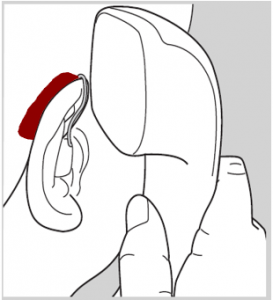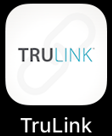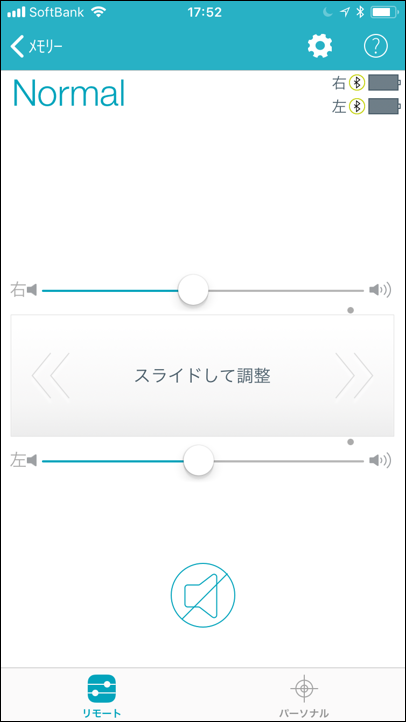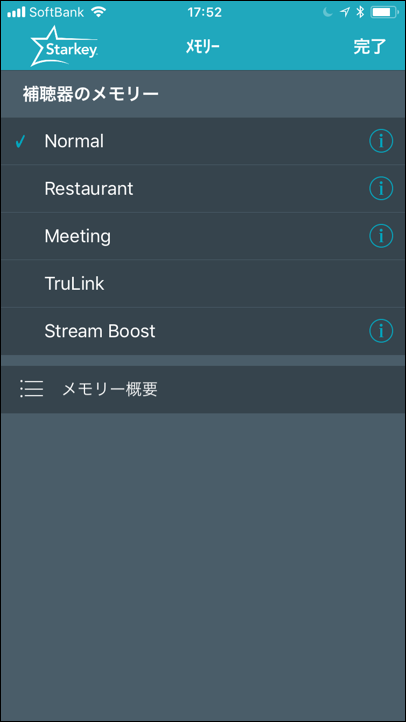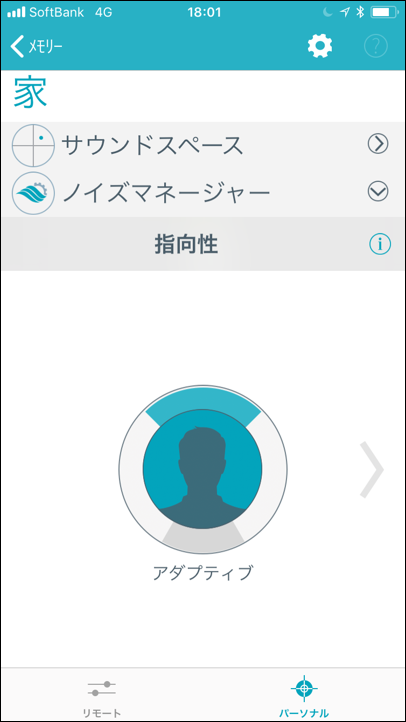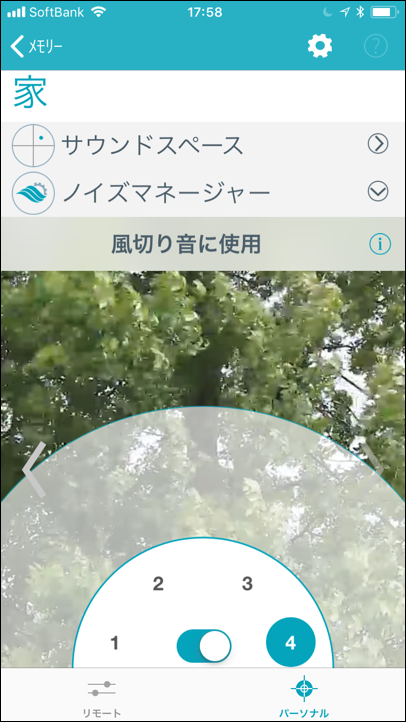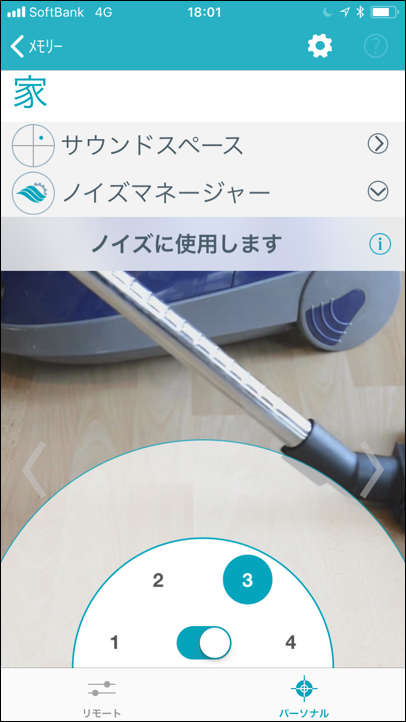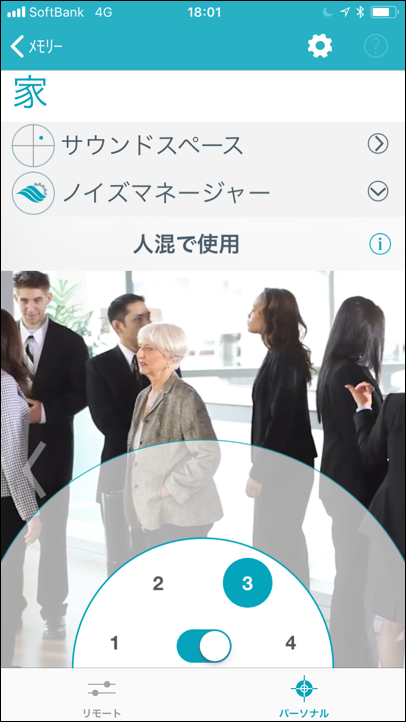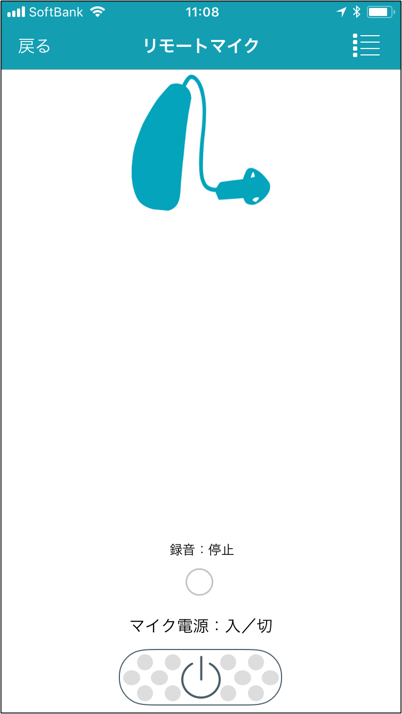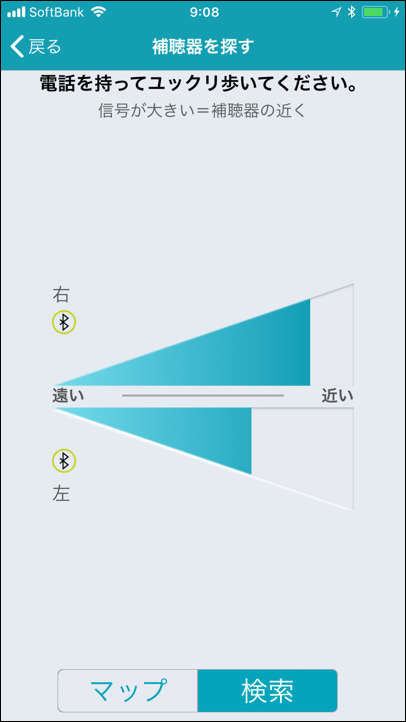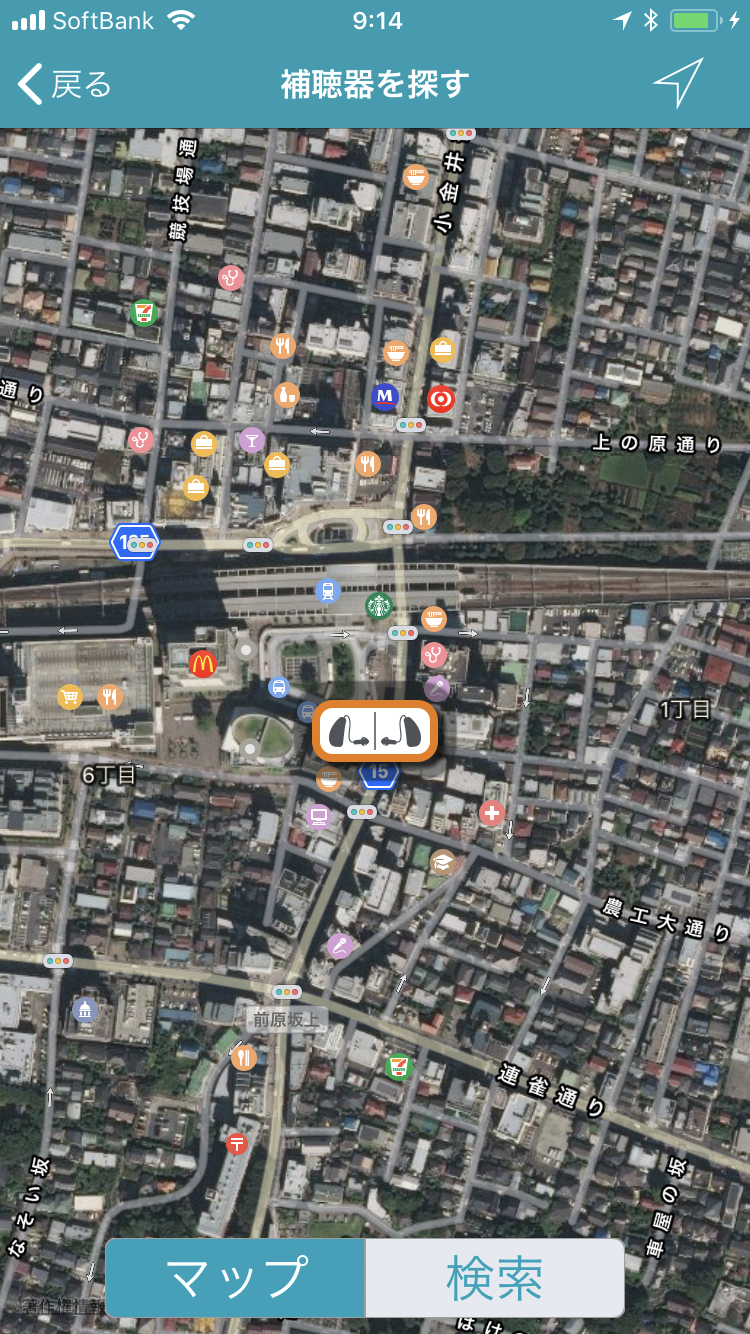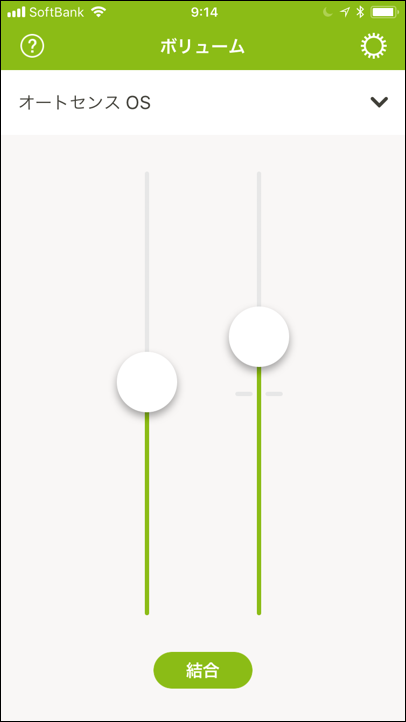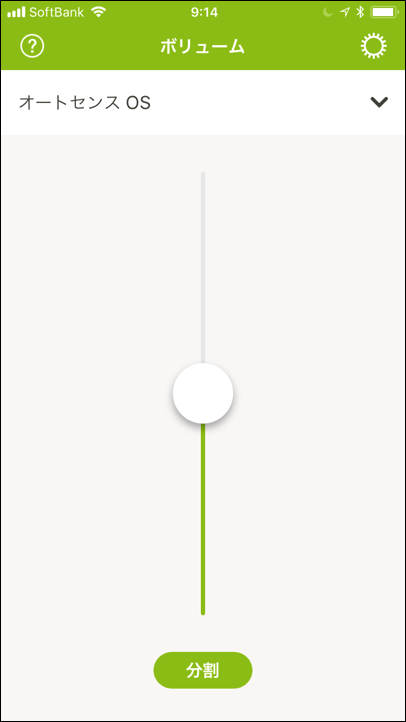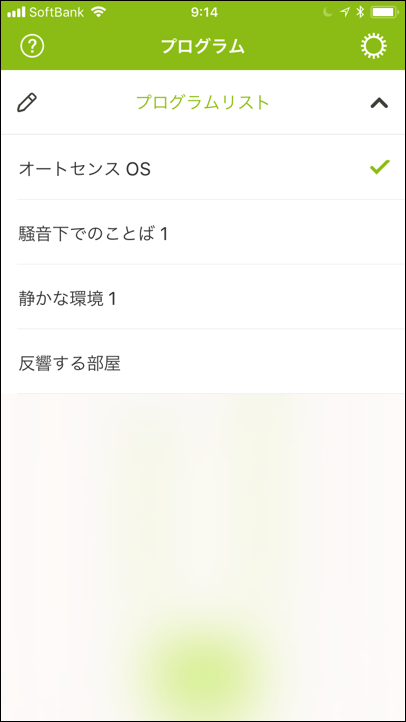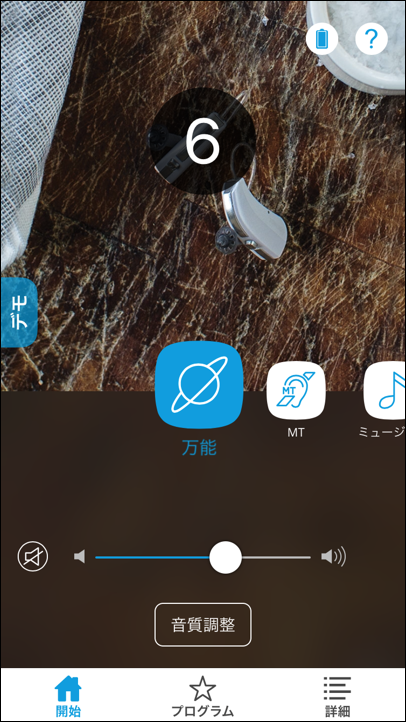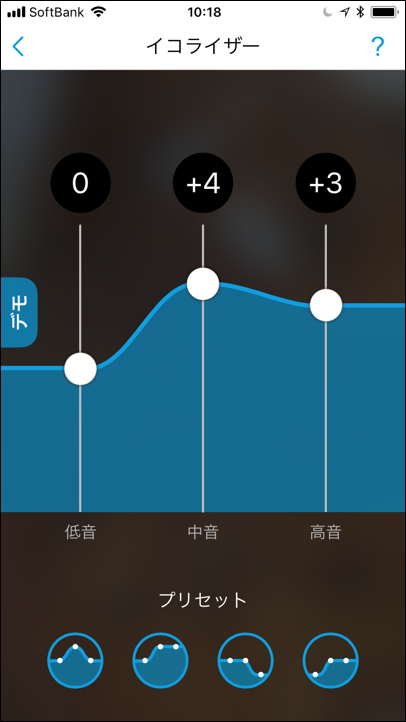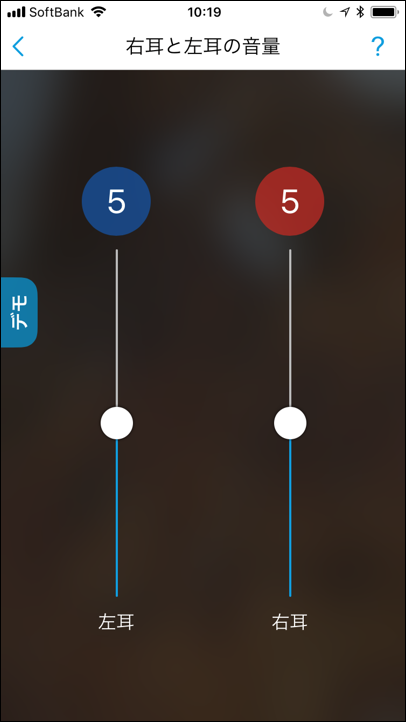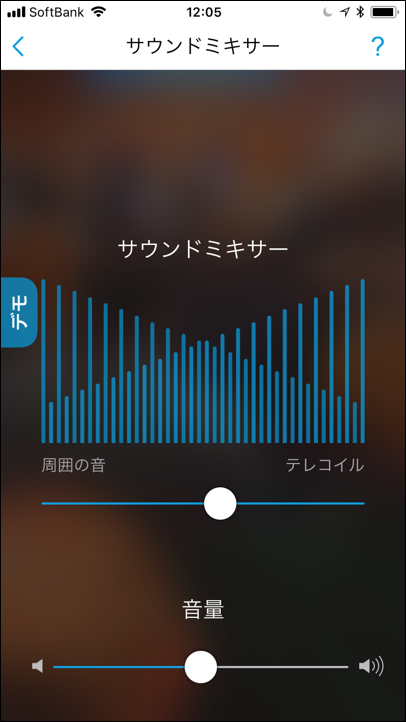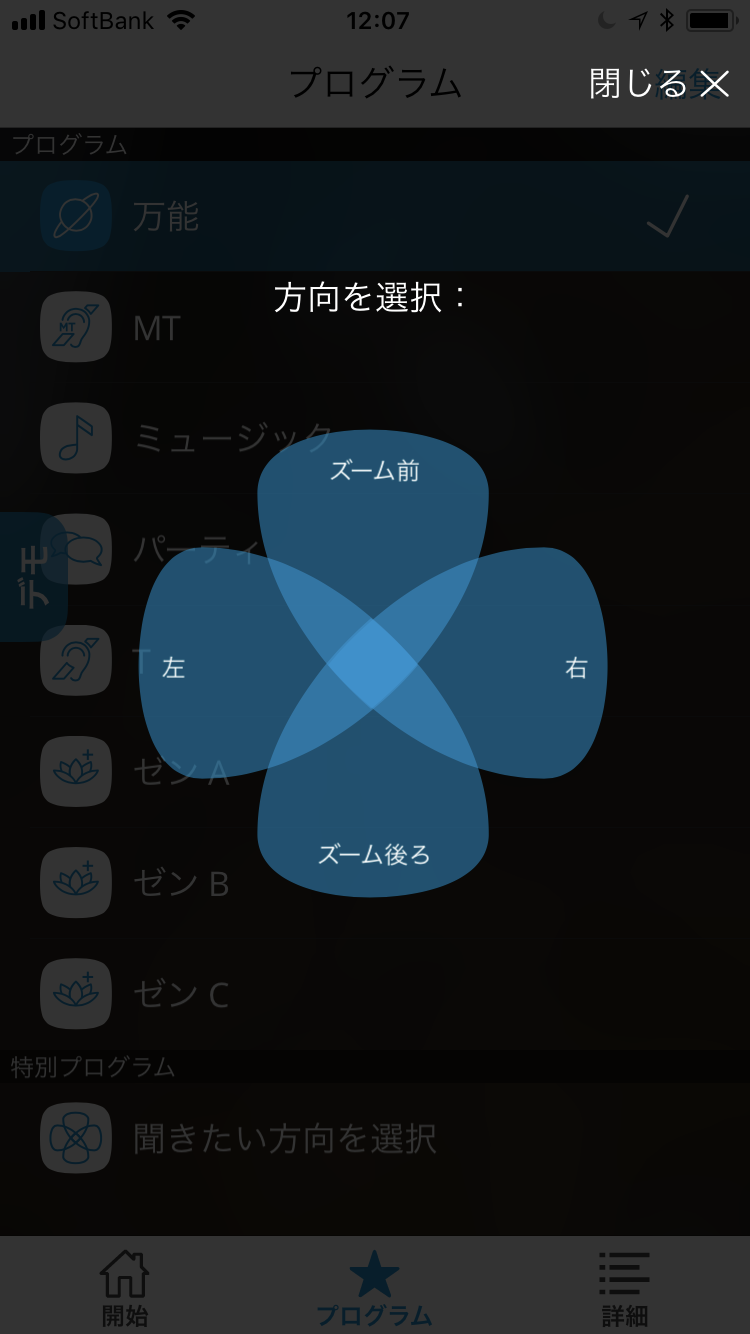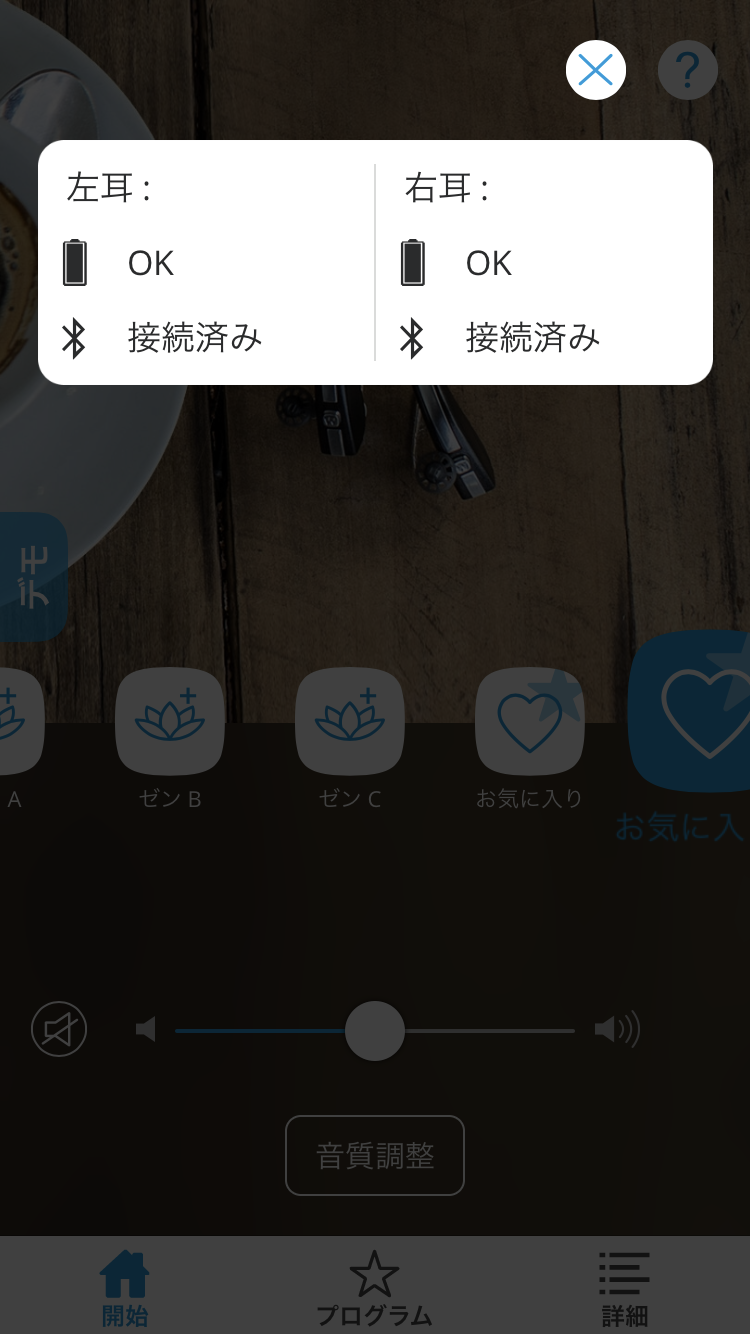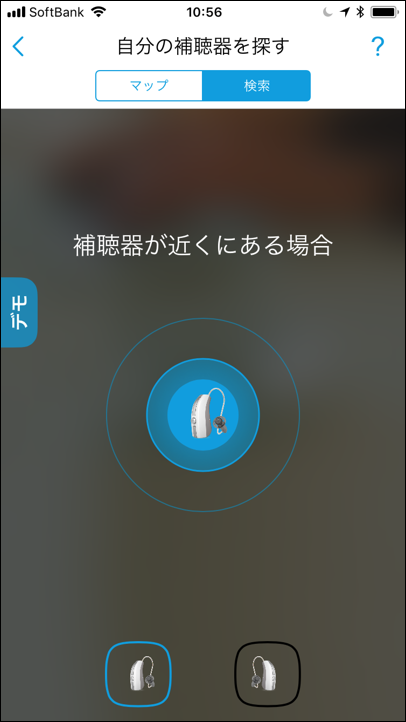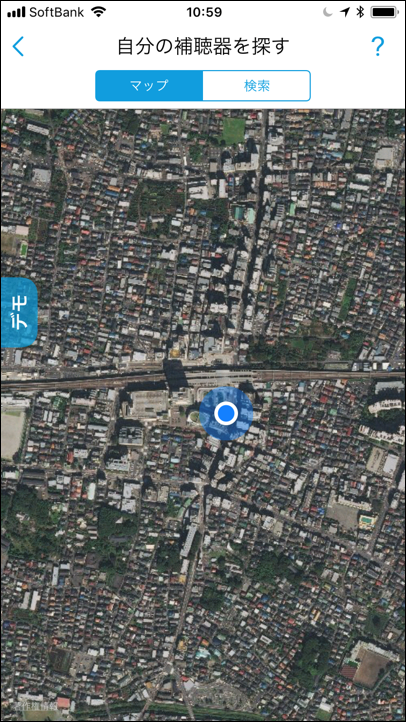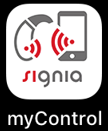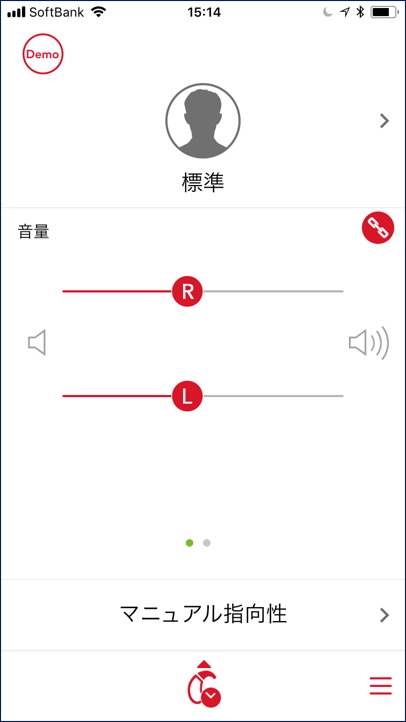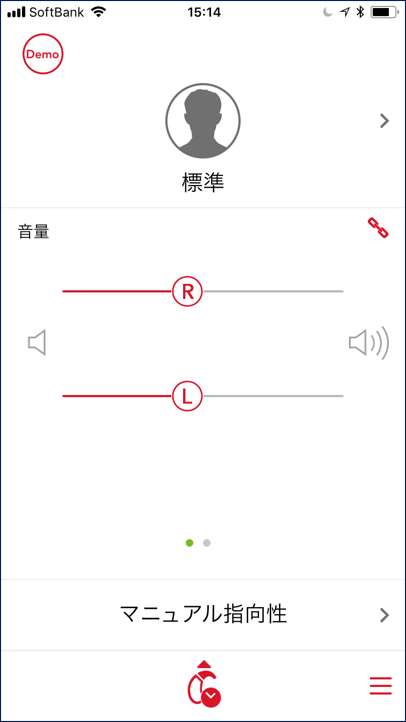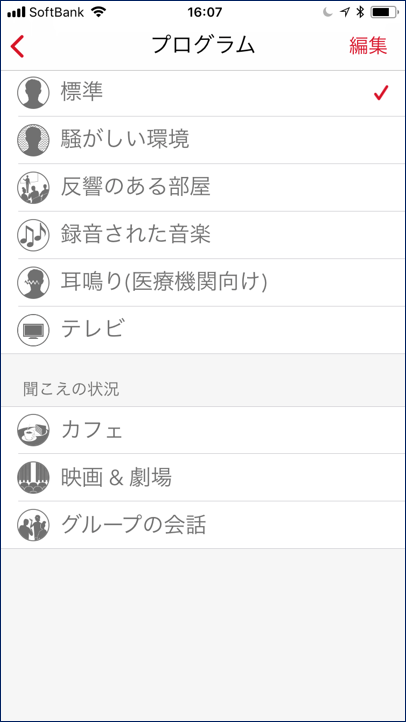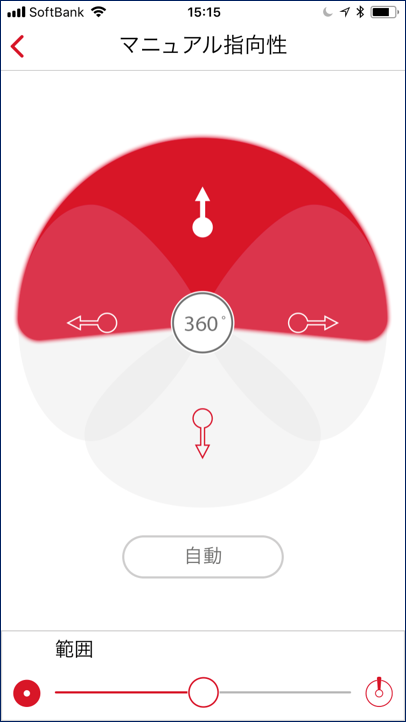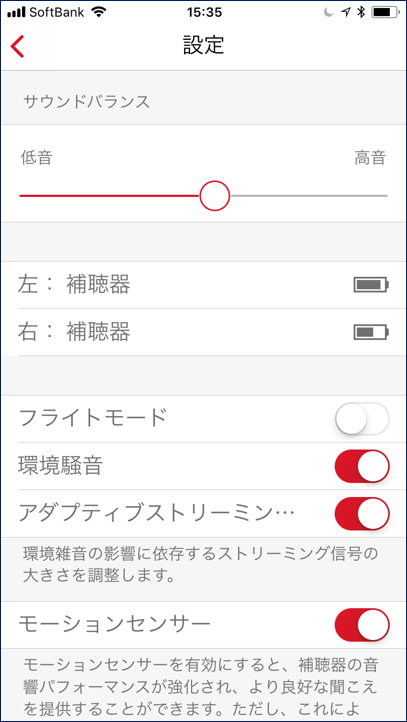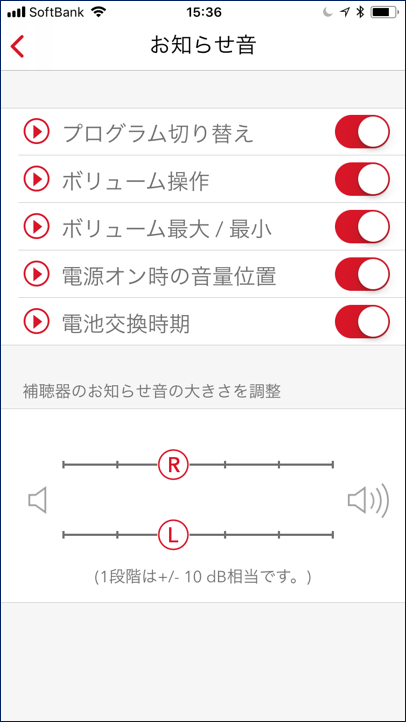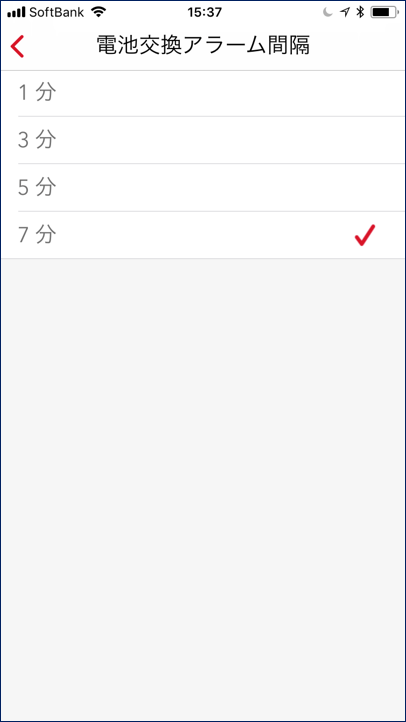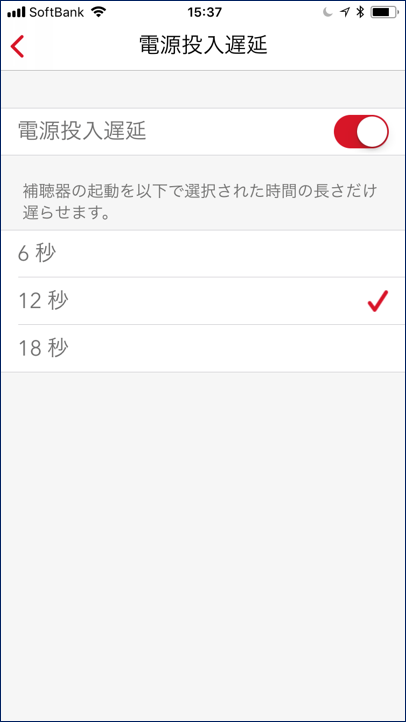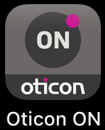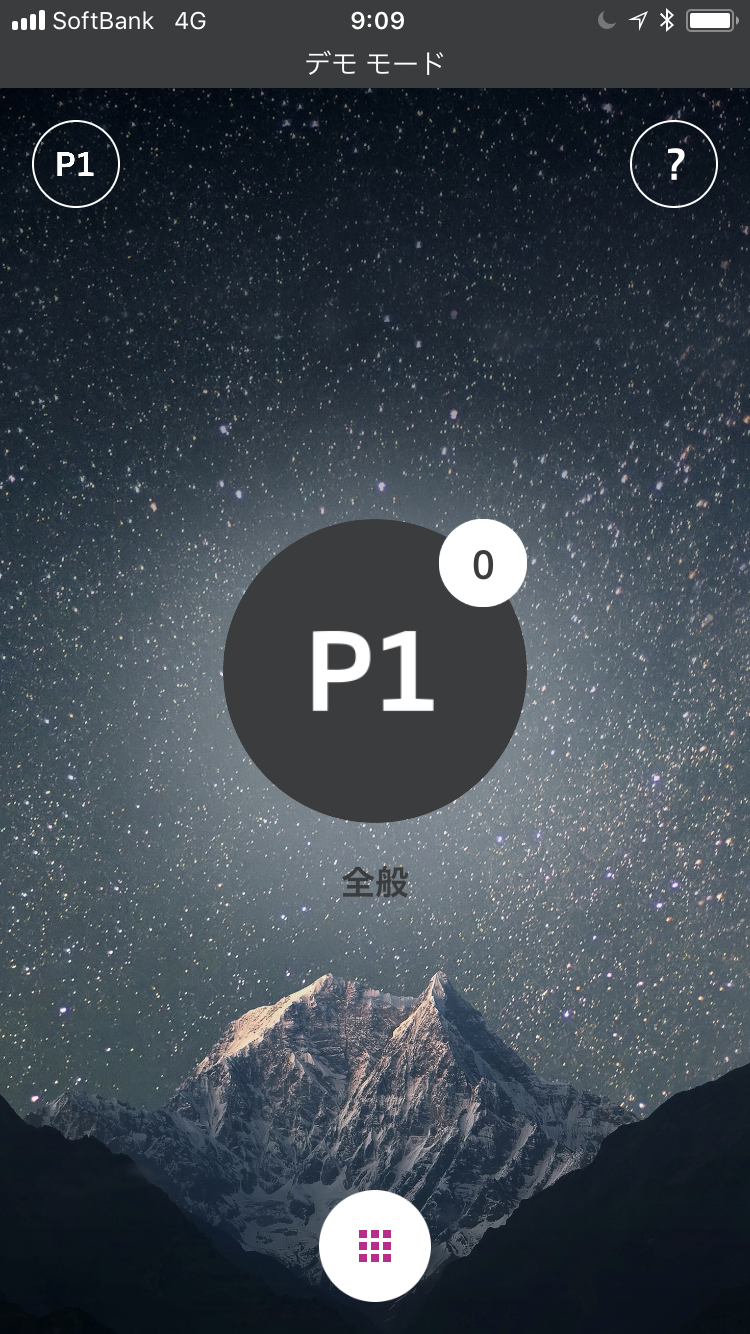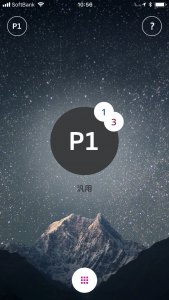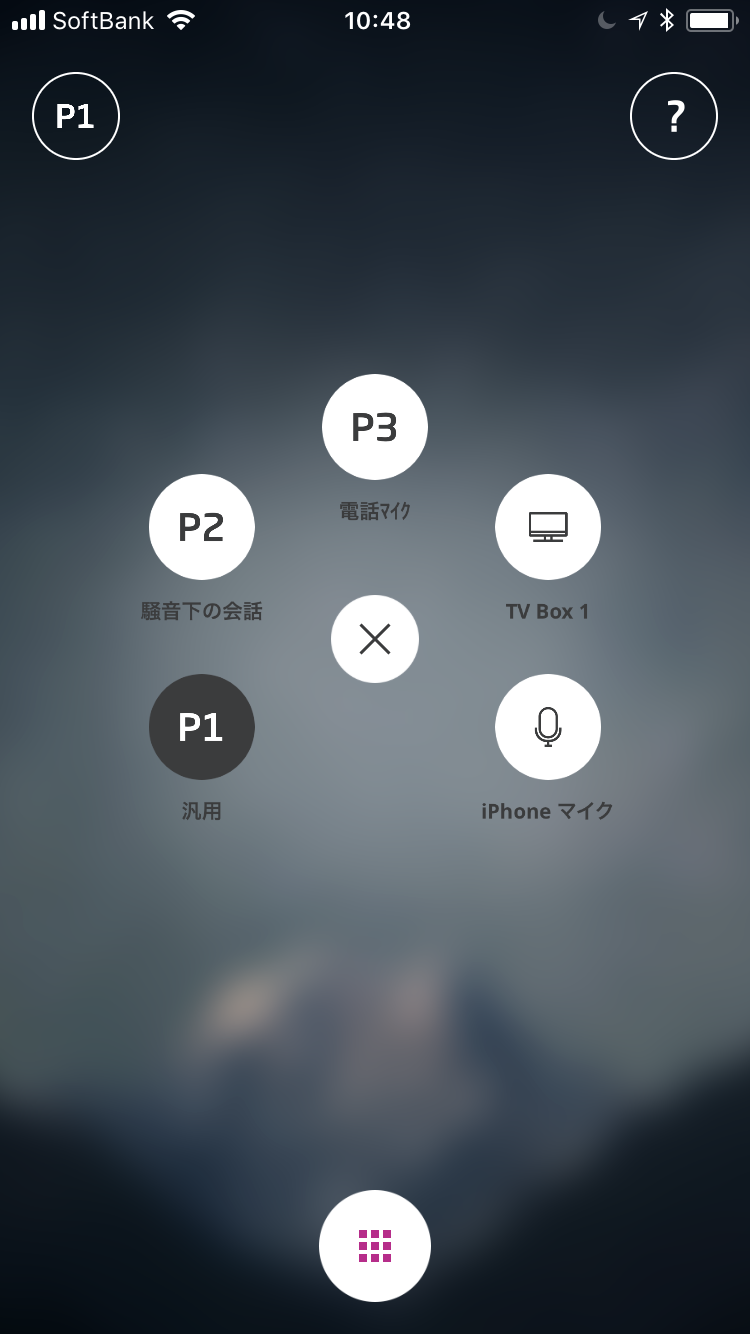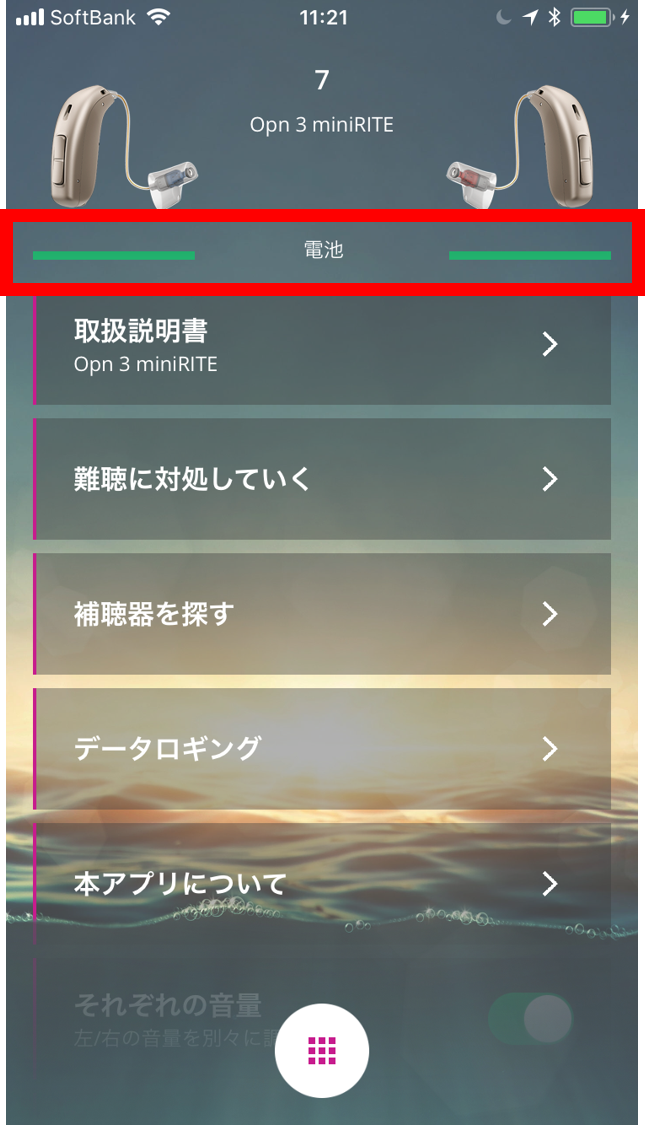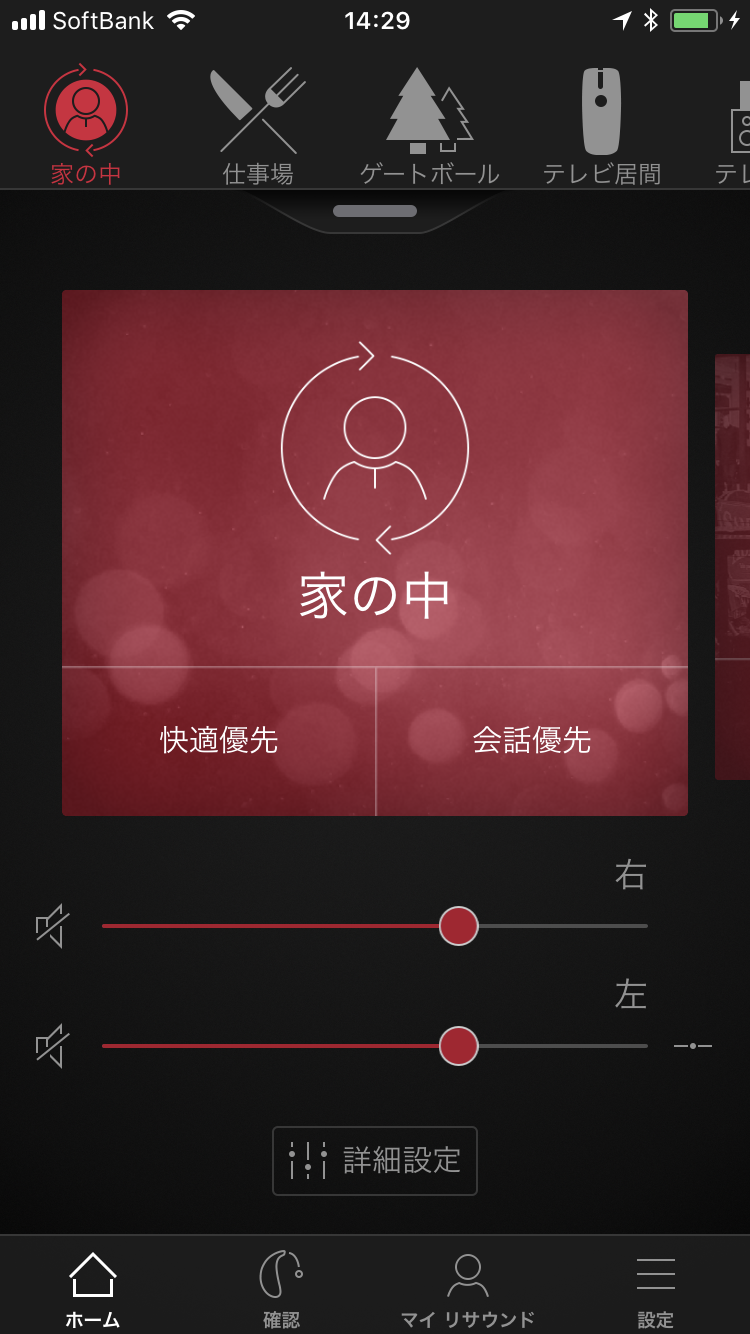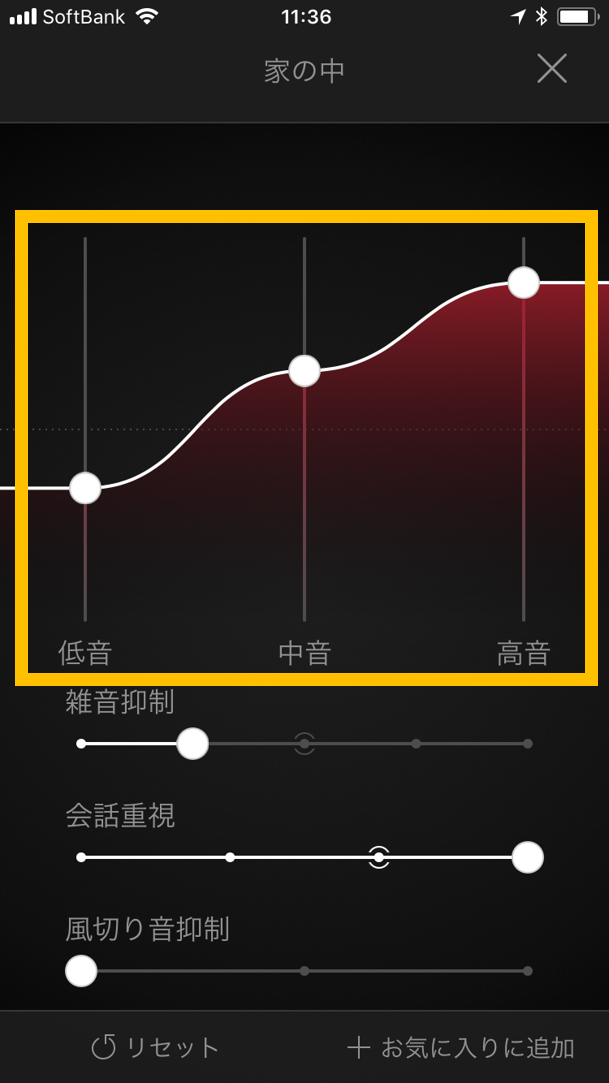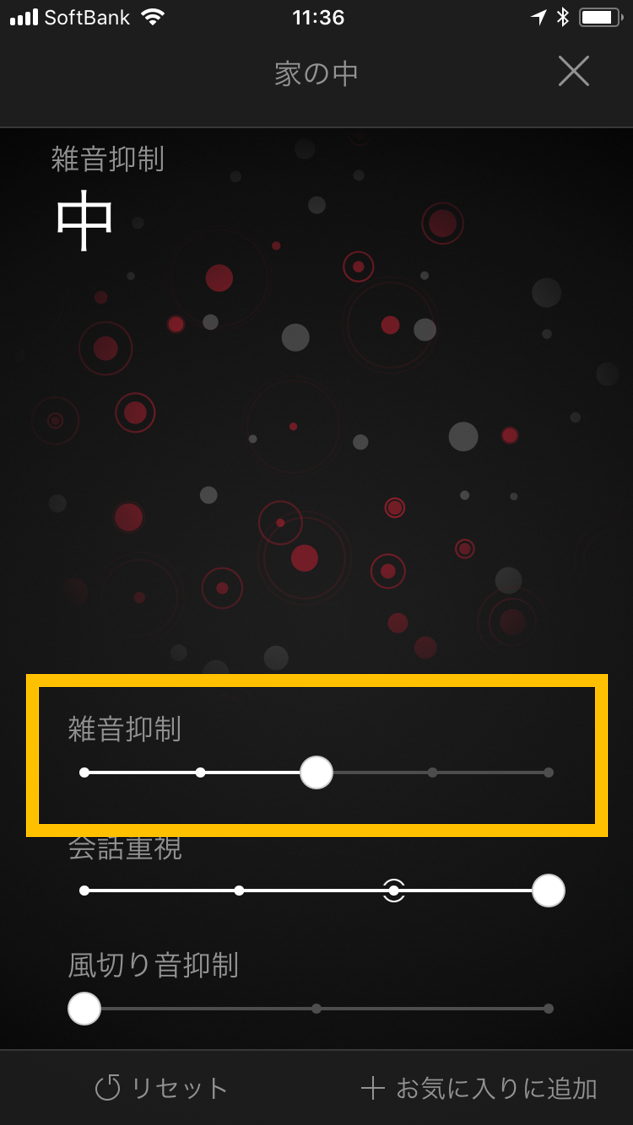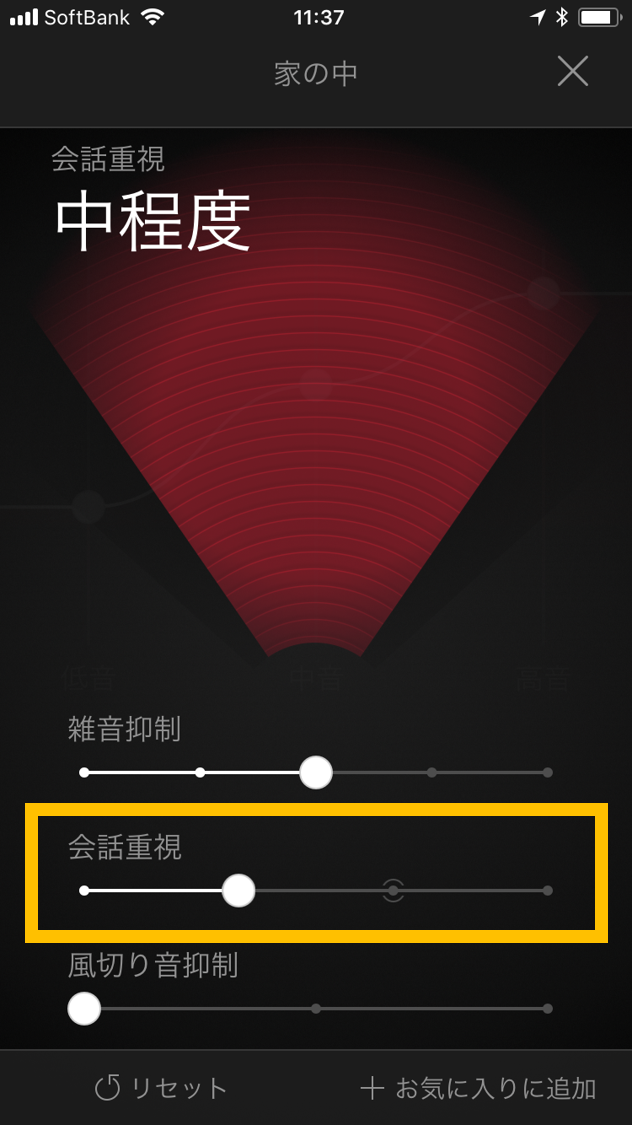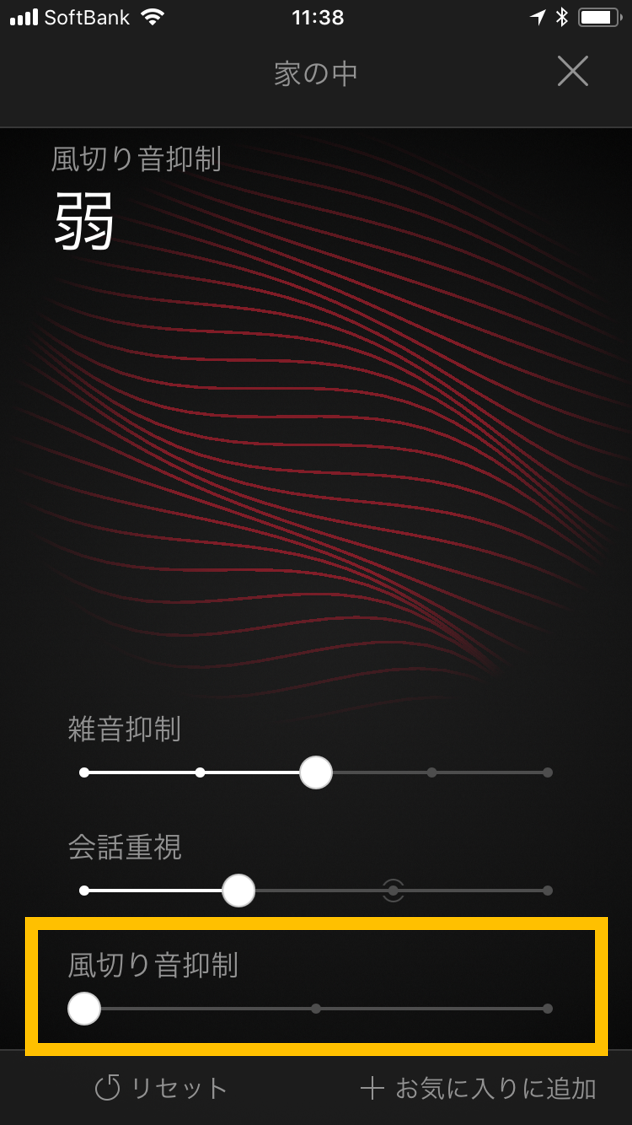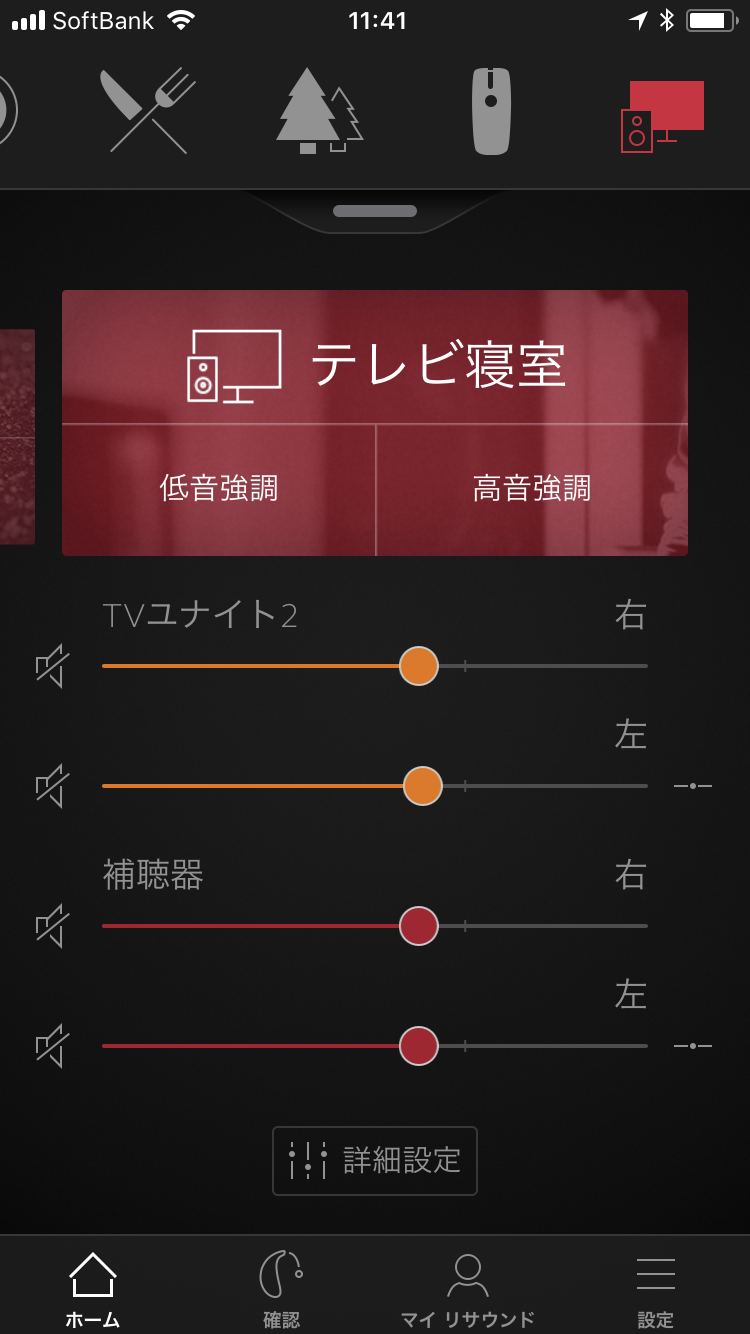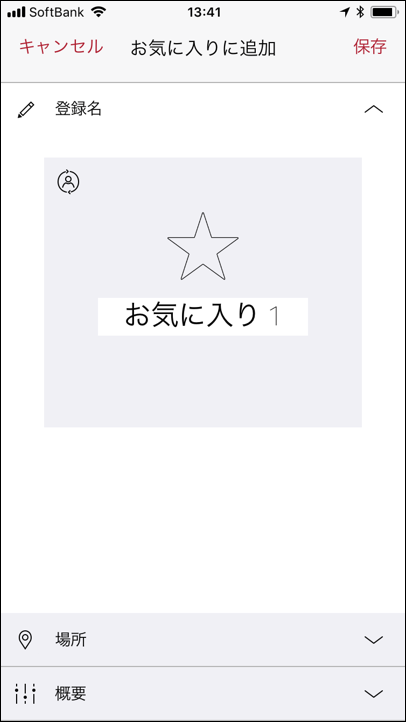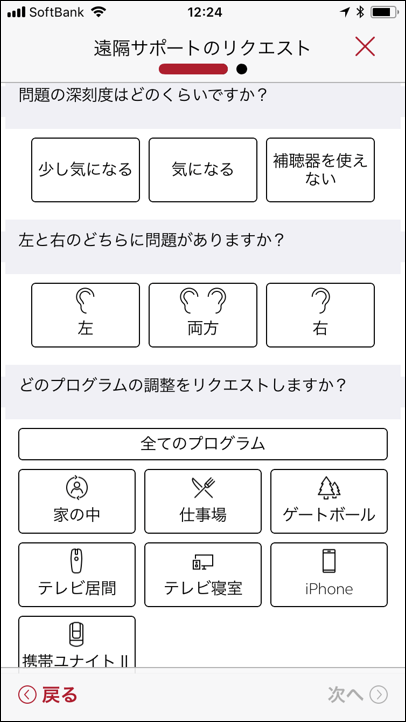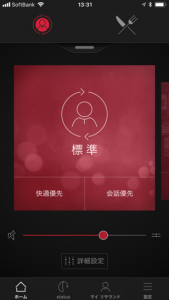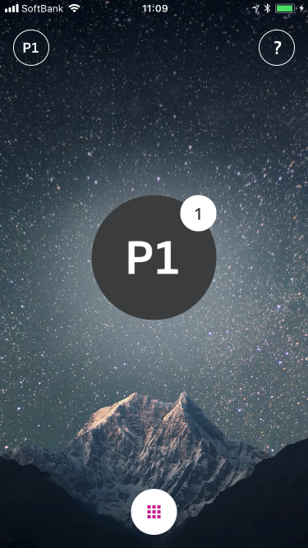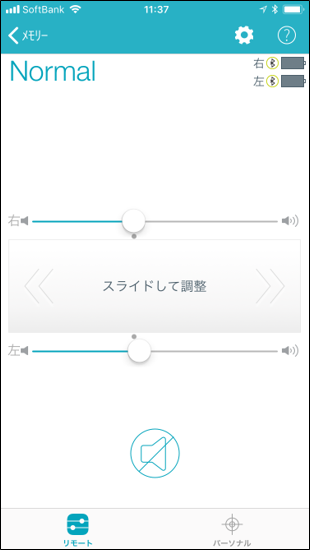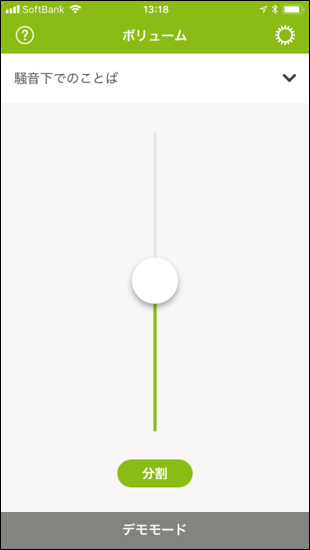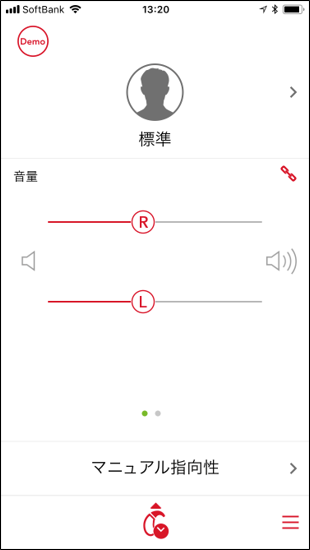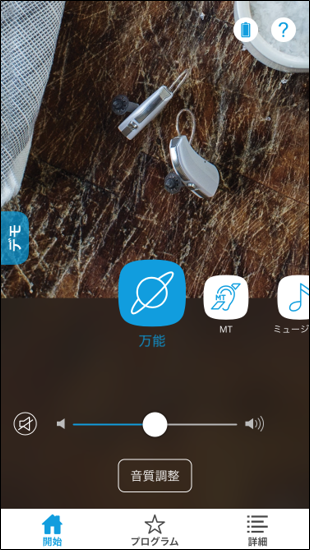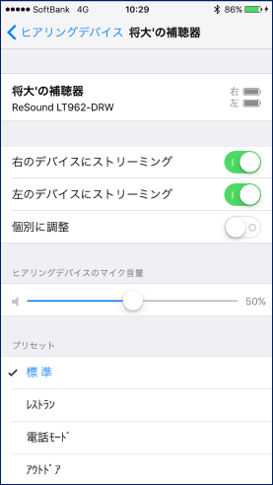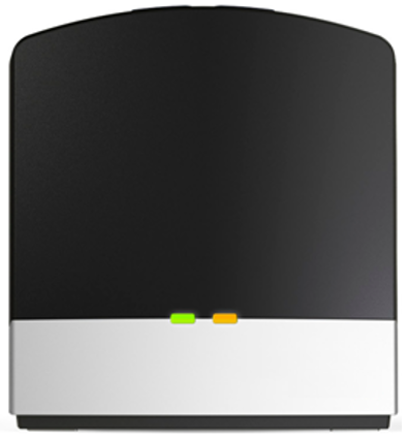耳かけ型補聴器で電話の声を聞く

最近の補聴器は、どのメーカーでもBluetooth対応の補聴器がそろっていて、スマホで電話をする場合は相手の声を補聴器で直接聞くことが出来たり、ガラ携帯でも中継器を使用すれば、補聴器で電話相手の声を聞くことが出来たりします。
ですが、家庭用や職場の電話ではその機能が使えず、テレコイルモードも役に立たない電話が多く、上手く電話をすることが出来ないという方が多くいらっしゃるようです。
(以前の黒電話などは、補聴器をテレコイルモードにすると 声を聞きやすくすることが可能でした。)
確かに普通の会話と比べると、電話の声が聞きづらいということはあるでしょうが、でも、受話器の当て方で随分聞きやすくなります。
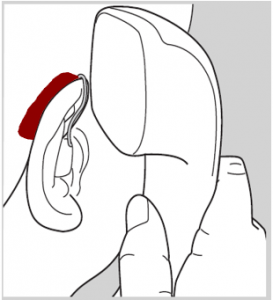
耳かけ型補聴器では受話器を耳に当てても…。
受話器は補聴器に当てなければなりません。
ただ、受話器で補聴器を覆ってしまうとハウリングが起きることがありますので、その場合は図のように受話器を少し起こして、補聴器を覆わないようにします。
補聴器を覆ってもハウリングしない場合は、そのままで問題ありません。

ただ、受話器を補聴器に当てると言っても、最初は上手く当てるのはなかなか難しいと思います。
そこで、いつも使用する電話機で、117の時報や、177の天気予報など、相手が一方的にしゃべっている声を聞きながら、受話器を持って補聴器付近で動かしてみてください。
受話器の当て方で、ほとんど聞こえなくなったり、とても良く聞こえたりすると思います。その、とても良く聞こえる時の受話器の当て方を、体でしっかり覚えてください。
良く聞こえる受話器の位置を覚えられると、電話の会話は、今よりずっと楽になると思います。

耳あな型補聴器では、受話器は普通に耳に当てれば良いのですが、ハウリングするような場合には、耳に当てた受話器の頬側は受話器を接したままにして、もう一方を耳から少し離して受話器を起こしてください。
それから、電話の音声そのものが小さい場合は、大きくする機能が付いている電話機であれば、大きくすることも忘れないでください。
もしそのような機能がない電話機であれば、電話機に接続するだけで音声を大きく出来る機器もあります。
また、呼び出し音が小さくて、よく聞こえないという方もいらっしゃいますが、これも電話機に取り付けるだけで呼び出し音が大きく聞こえるという機器もあります。
そういう便利なものがいろいろとありますので、使ってみるのもいいのでは…と思います。
スマートホンアプリ⑥ スターキー
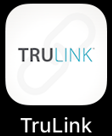
スターキーのアプリは「TruLink」で、これを使える補聴器は『Halo iQ』です。
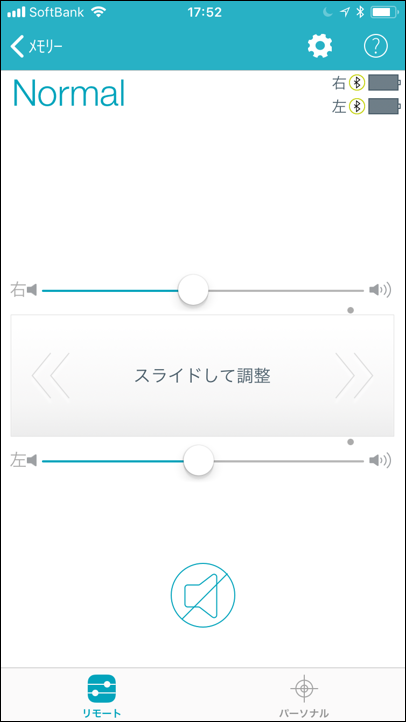
初期画面でボリューム変更が出来、同じ画面で両耳同時、左右個別の両方のボリューム変更が可能です。
また、電池残量の確認も出来ます。
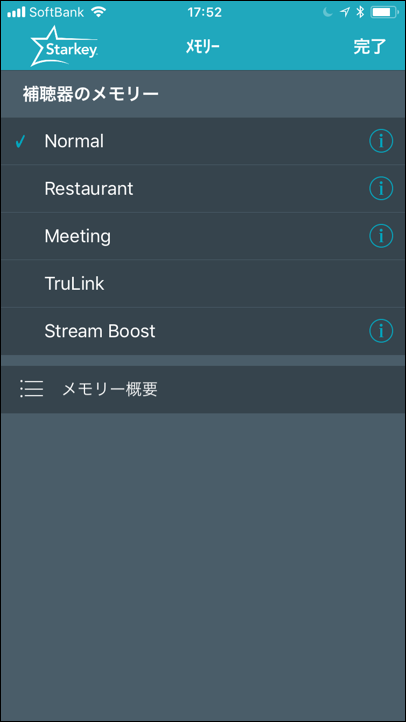
プログラムの変更を行います。

パーソナル画面のサウンドスペースで音質を変更することが出来ます。
パーソナル画面のノイズマネージャーで雑音抑制を項目ごとに設定することが出来ます。
・指向性の設定
・風切り音抑制のレベル設定
・定常雑音の抑制レベル設定
・スピーチノイズの抑制レベル設定
指向性は「無指向性」「指向性」「ダイナミック」「アダプティブ」のノイズマネージャー 人混みノイズマネージャー ノイズ4つの中から選択します。
雑音抑制レベルは1~4の4段階、またはOFFの5つの中から設定します。
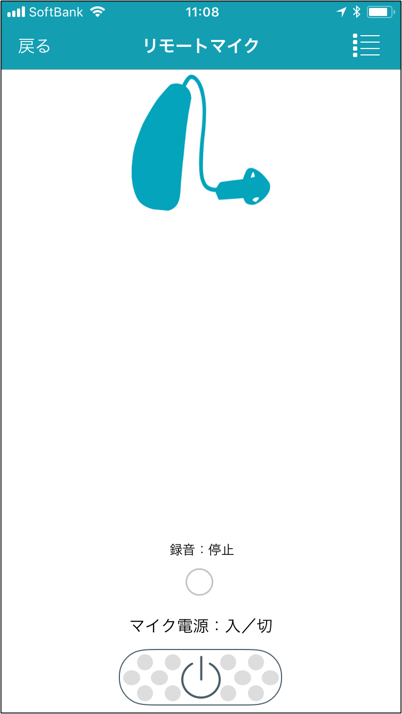
スマホをリモートマイクとして使用することが出来ます。
補聴器を探す機能は、電源の入った補聴器が電波の届く範囲にあれば、スマホを持って動いた場合に、補聴器に補聴器に近づいているか遠ざかっているかをバーで示します。
補聴器をどこかに置いてきた、あるいは落とした場合、補聴器とスマホが最後に接続されていた場所が地図上に示されます。
スマートホンアプリ⑤ フォナック

フォナックの「Remote」アプリを使用出来る補聴器は『オーデオ B-ダイレクト』
まだ調整出来る内容は多くはありません。
ボリューム変更(両耳同時、左右個別)とプログラム変更になります。
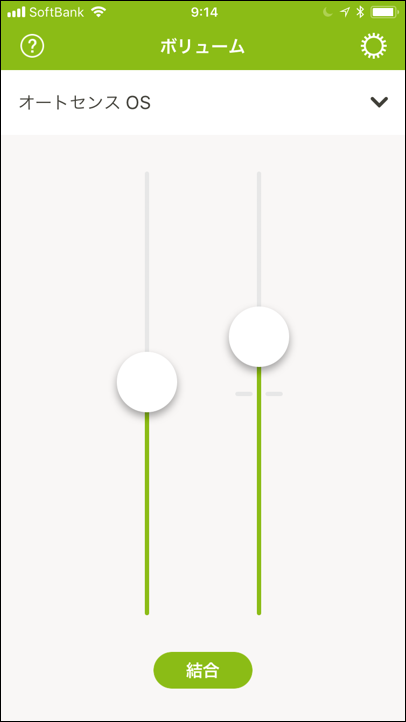
ボリューム変更個別
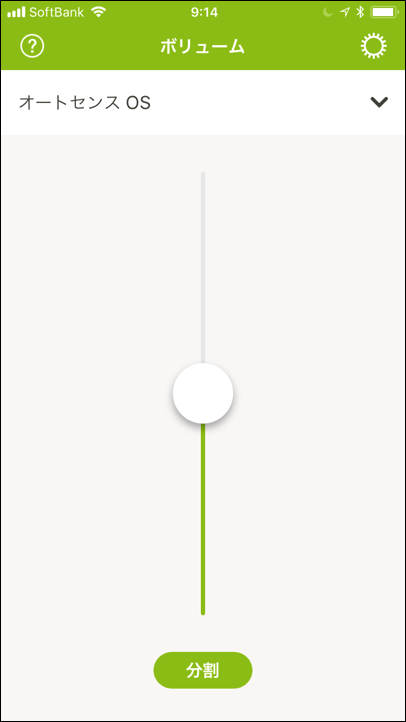
ボリューム変更両耳
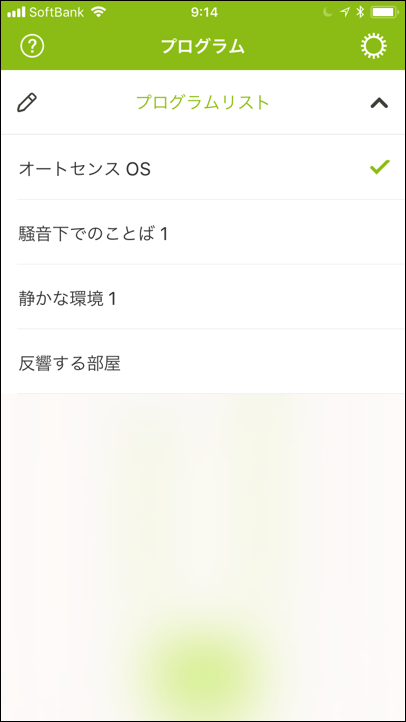
プログラム変更
アプリの中の説明の箇所などで英語の部分が多いのは少し残念なように思います。
スマートホンアプリ④ ワイデックス

ワイデックスのアプリは「BEYOND」で、アプリを使用出来る補聴器もビヨンドになります。
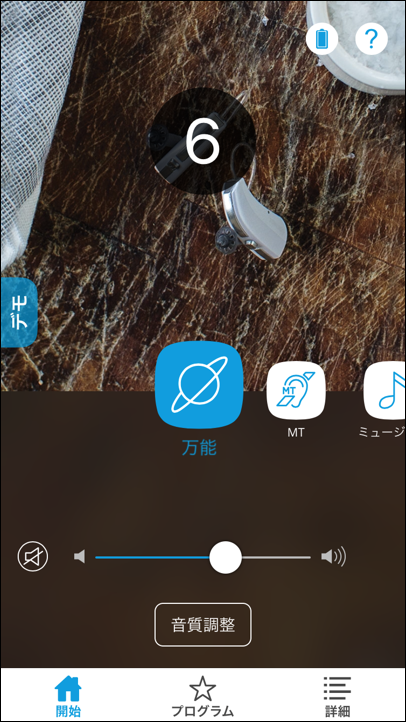
初期画面ではボリューム変更(両耳同時)とプログラム変更が可能です。
音質調整画面のイコライザーで低音・中音・高音の調節をすることや、音量調節で、左右個別にボリューム設定を行うことが出来ます。
また、テレコイル/マイクのプログラムでは、サウンドミキサー画面でバランス調整を行います。
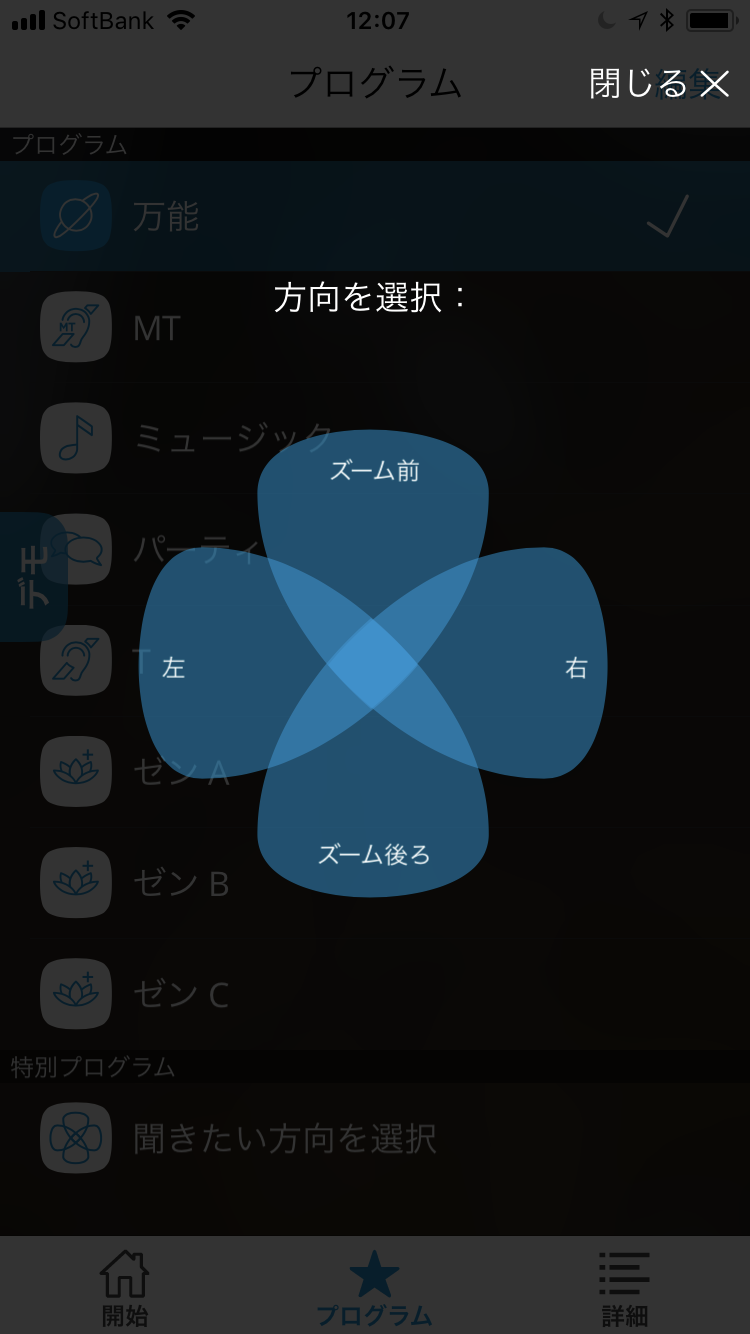
指向性の方向を選択することができ、指向性前方・後方・右・左の4方向から選択します。
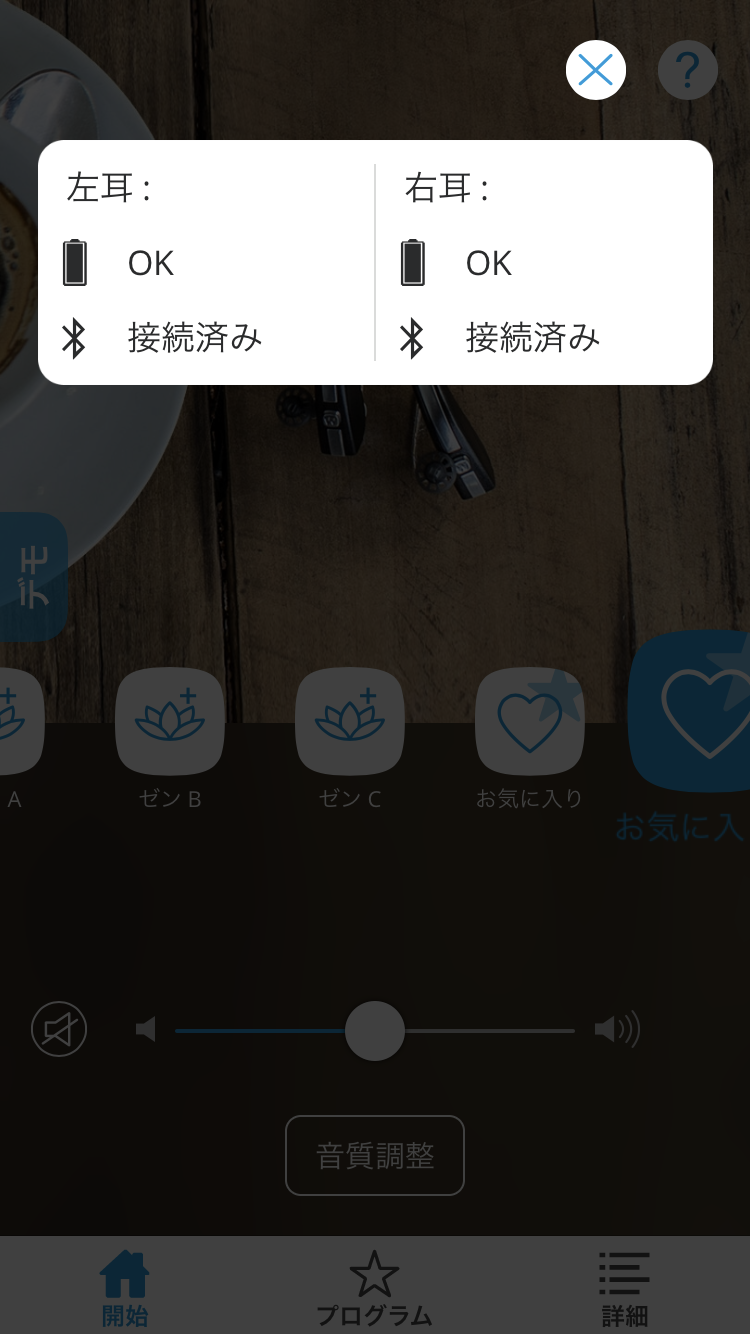
電池残量電池残量や接続状況の確認をします。
補聴器を探す機能を持っています。
電源の入った補聴器が近くにある場合、スマホが補聴器に近づくほど青い円が小さくなり、補聴器が遠くにある場合は、最後にペアリングが途切れた場所が地図上に示されます。
その他に動画で以下の内容が説明されています。
・電池交換方法
・電源オン/オフの切り替え
・耳あかガードの交換方法
スマートホンアプリ③ シグニア
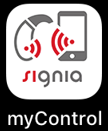
myControlシグニアのアプリは「my Control」で、対応している器種は
◆NX耳かけ型(Pure 10以外)
◆Primax Pure 13 BT
最初の画面でボリューム変更(両耳同時・左右個別)、プログラム変更、指向性設定(方向と範囲)が行なえます。
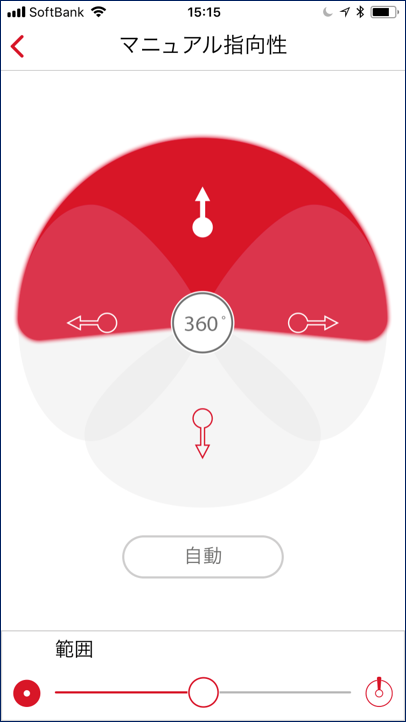
指向性指向性の方向は、前方・後方・右・左の4つから選択します。
前方以外を選択した場合は範囲の変更は出来ませんが、前方を選択した場合は範囲をカスタマイズ出来ます。
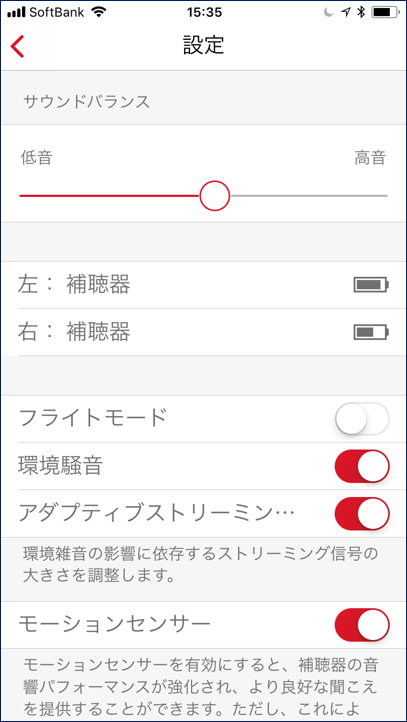
サウンドバランスの変更と、フライトモード設定、サウンドバランス・電池残量の確認ができます。
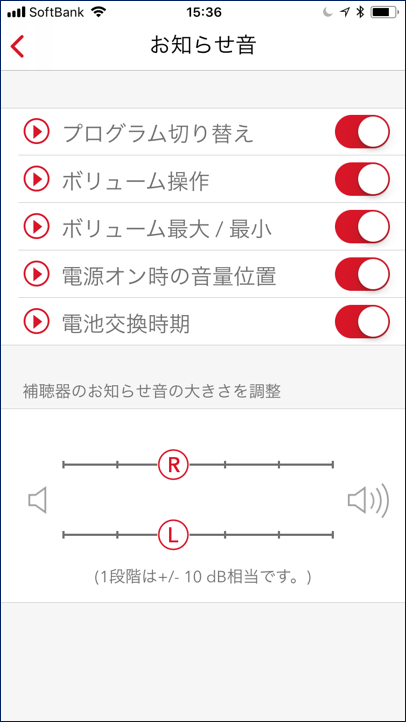
お知らせ音の音量を変更できます。
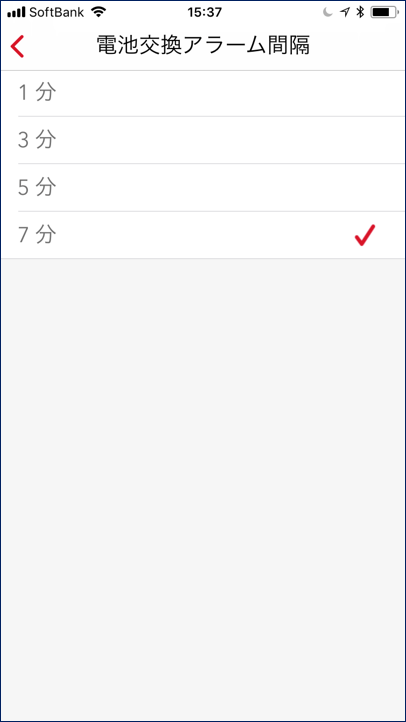
電池交換アラーム音間隔を1・3・5・7分の中から選択します。オフにも設定できます。
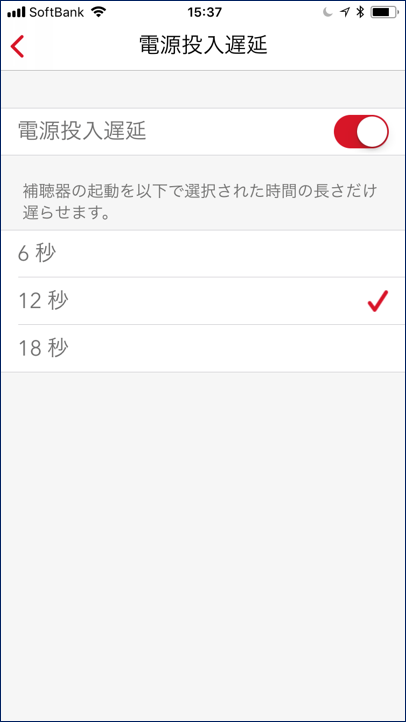
電池投入遅延時間を6・12・18秒の中から選択します。オフにも設定できます。
その他、使用環境騒音の状況や使用時間、発生の記録などを確認することができます。
スマートホンアプリ② オーティコン
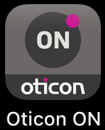
オーティコンのアプリは「Oticon ON」。
アプリと接続できる器種は『Opn』のみで、アプリで調節出来る内容は、まだ多くはないようです。
最初の画面でボリューム変更とプログラムの変更(選択)が出来ます。
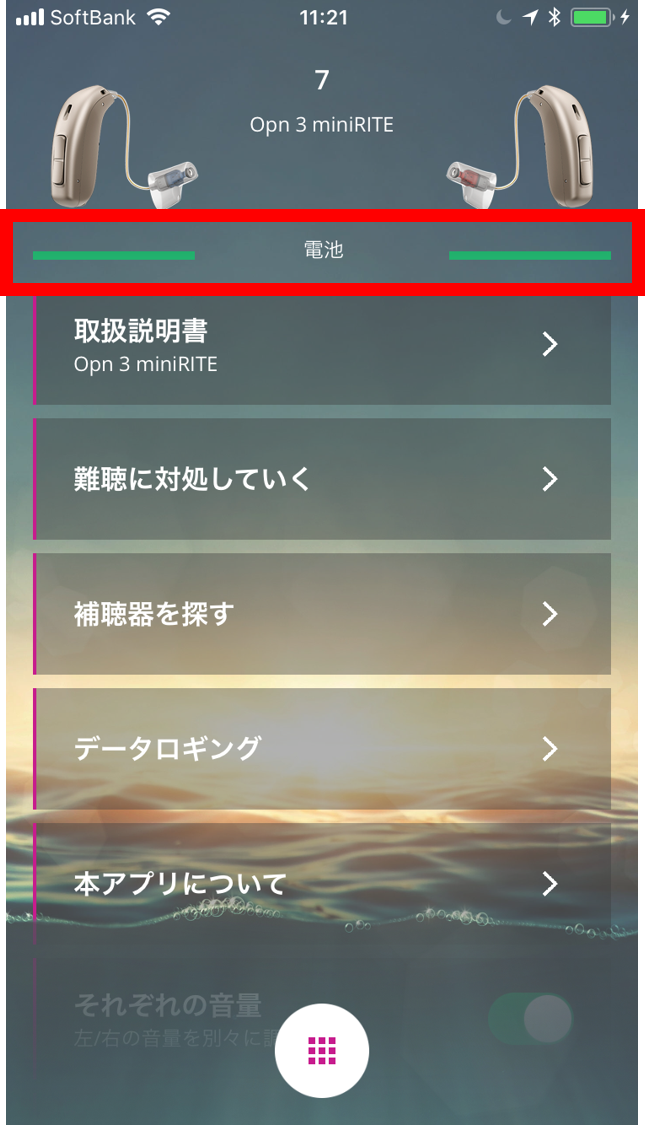
補聴器電池の残量を確認できます。

補聴器を探す。
補聴器とスマホが最後にペアリングされていた場所が地図上で示されます。
電源が入っている補聴器がわりと近くにあると、補聴器に近づいているのか遠ざかっているのかを、バーの長さで示します。
スマートホンアプリ① リサウンド

リサウンド Smart3Dリサウンドにはスマホ用アプリが2種類あります。
リンクス3D・エンツォ3D用の「Smar 3Dアプリ」。
リンクス²・エンツォ²・アップスマート用の「Smart アプリ」。

Smartここではリンクス3D9シリーズをスマホで調節する場合を紹介します。
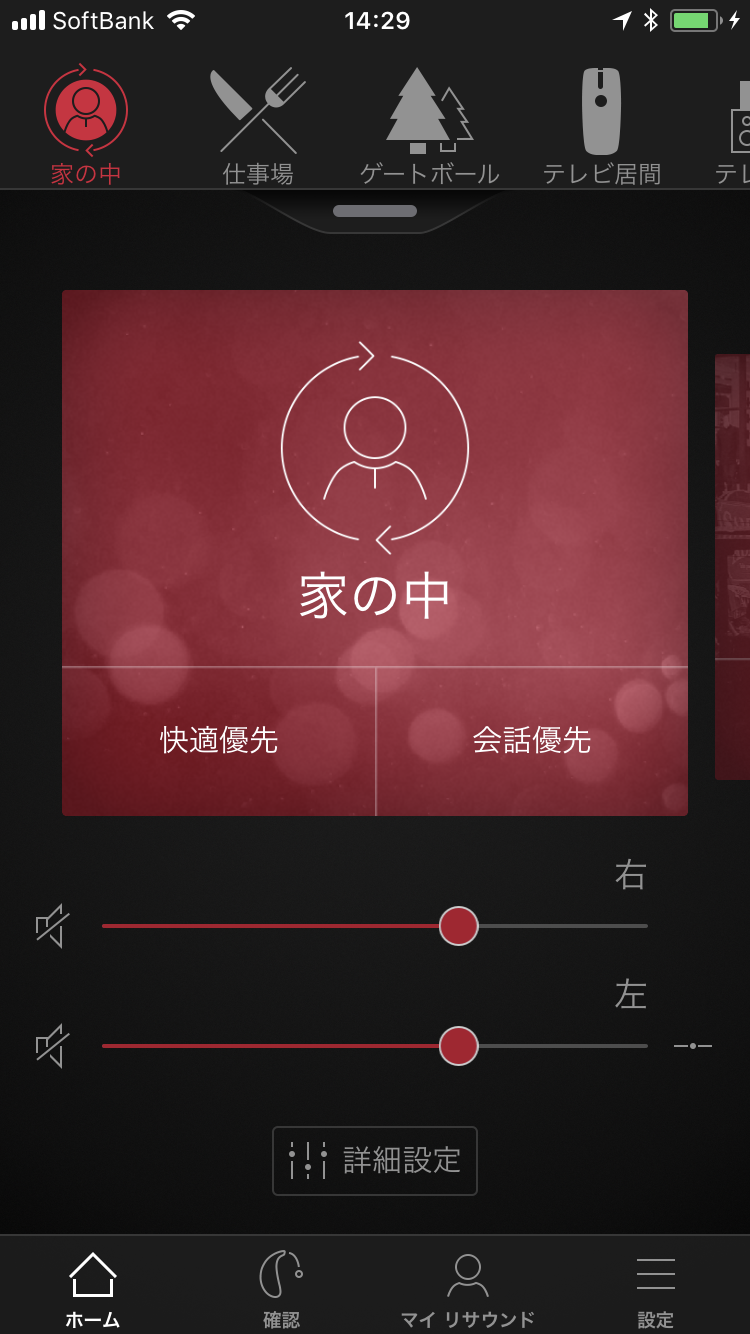
ホーム画面で、プログラム変更とボリューム変更が出来ます。
図では左右個別にボリューム設定ができる画面になっていますが、左右同時に調節することも可能です。
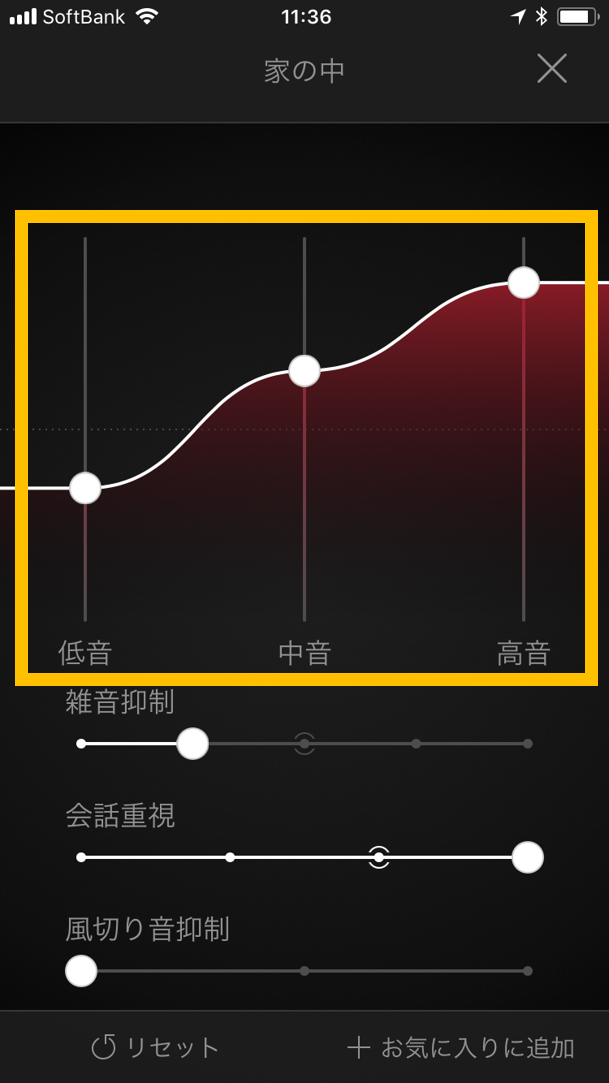
音質の変更。
低域・中域・高域と周波数を3分割して、それぞれの上げ下げが可能です。
ことばをハッキリさせるには高域を上げますが、キンキン・シャリシャリというよな違和感が少し強く感じるかもしれません。
低域を強めると安定感のあるような聞こえですが、言葉がややボンヤリした感じになり、雑音も気になってくるかもしれません。
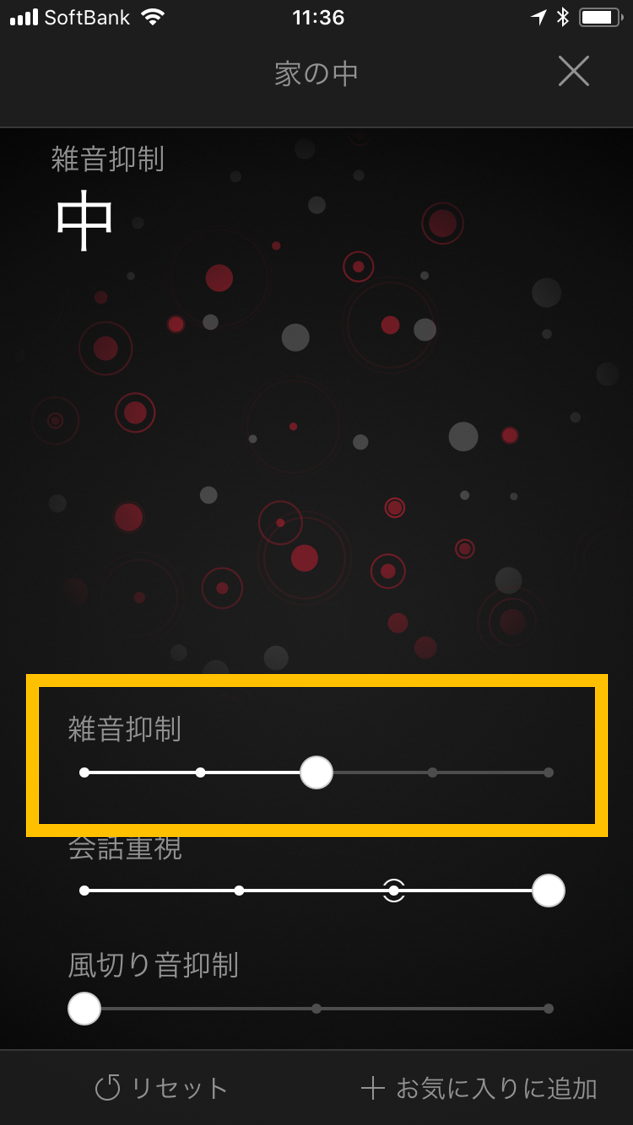
雑音抑制レベルの変更。
「 オフ / 弱 / 中 / 中強 / 強 」のどれかを選択します。
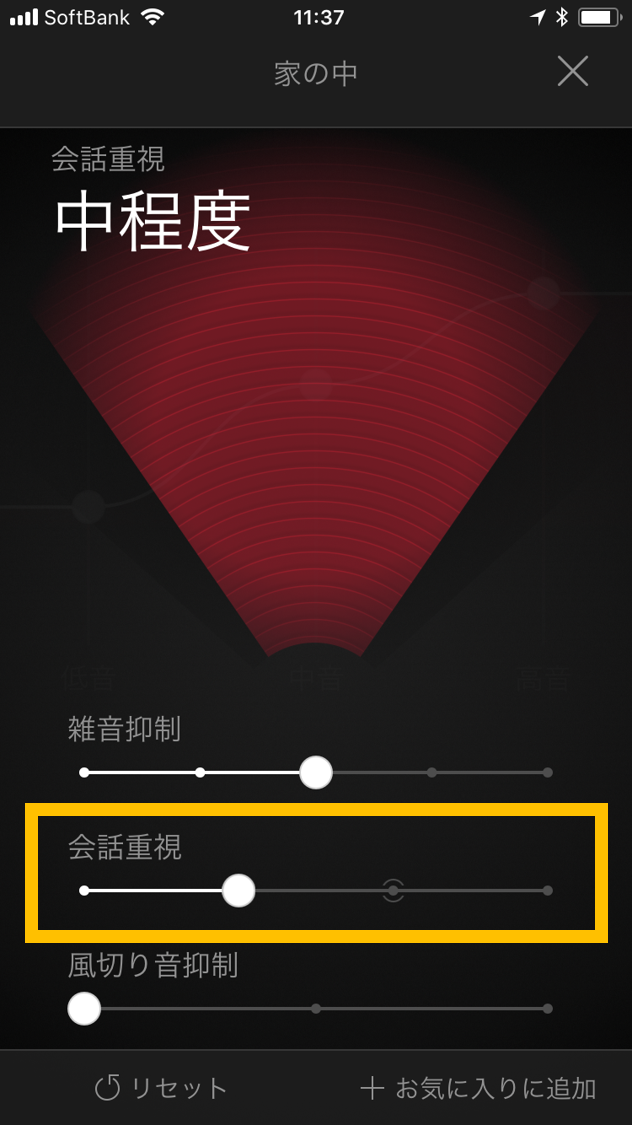
指向性幅の変更。
「 広い / 中程度 / 狭い / 自動 」の4つの中から選択します。
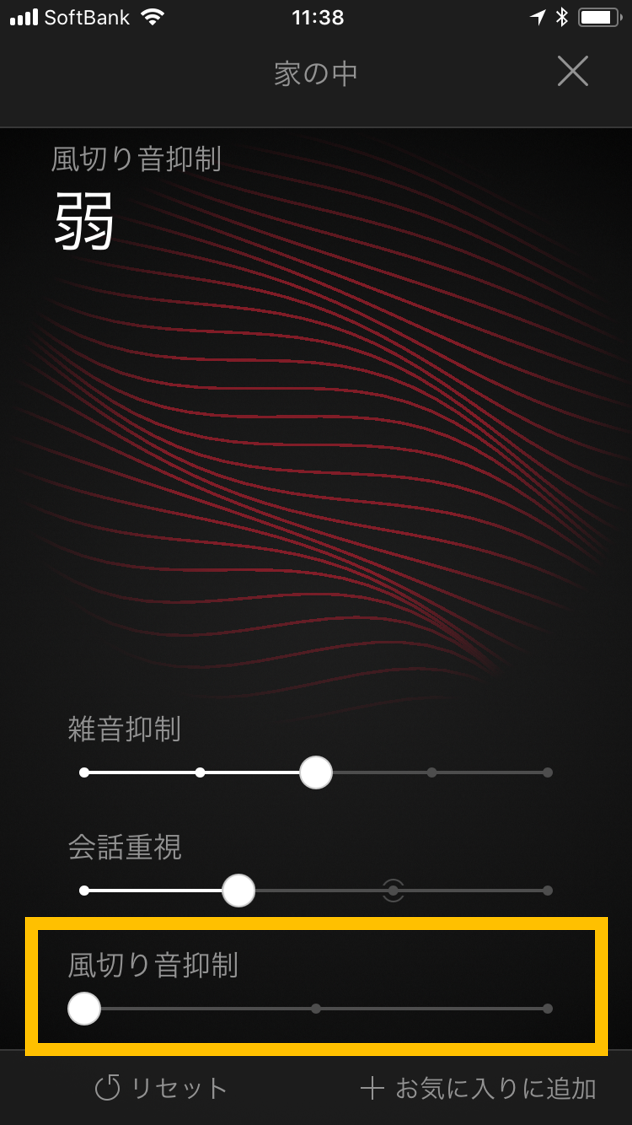
風切り音抑制。
屋外で使用する場合に風切り音を抑制します。
「 弱 / 中 / 強 」の3つの中から設定。
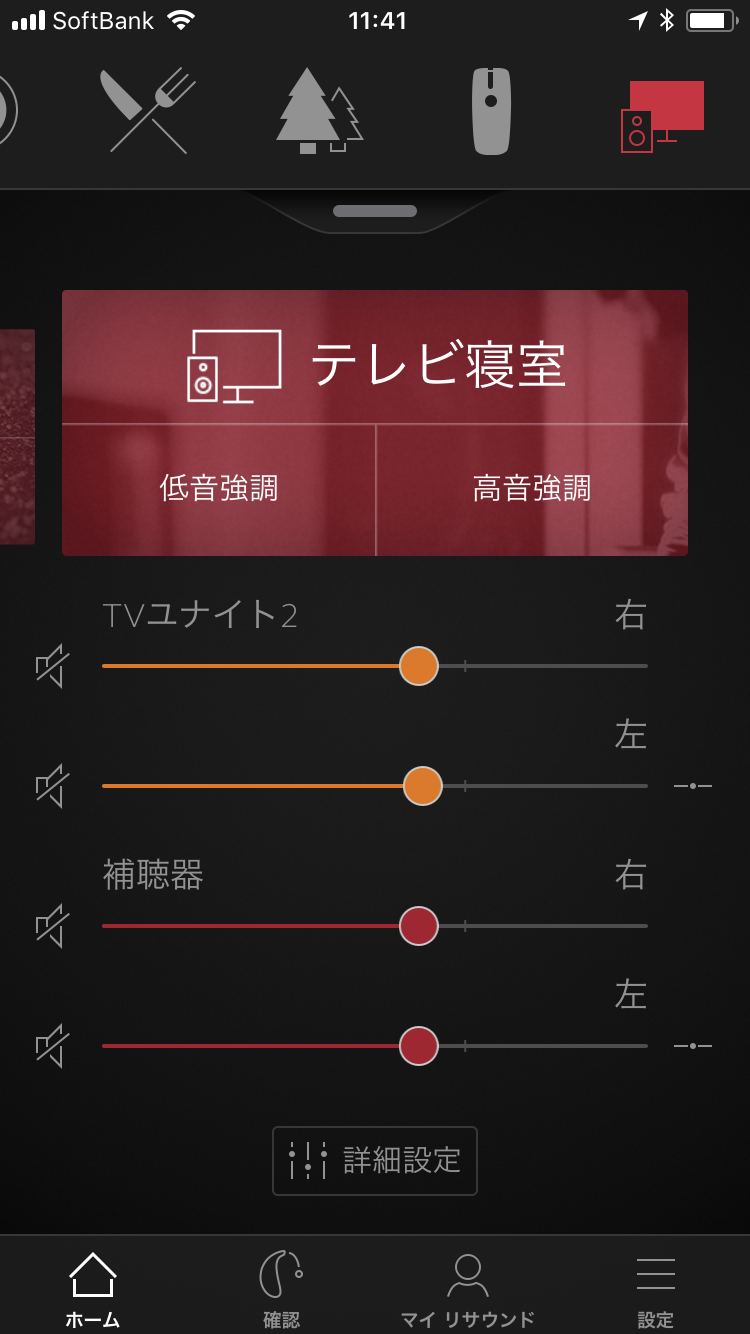
ワイヤレス音量ワイヤレス機器の音量設定
ワイヤレス機器を使用中にワイヤレスからの音量と、補聴器マイクから入力される音声の音量をそれぞれ調節出来ます。
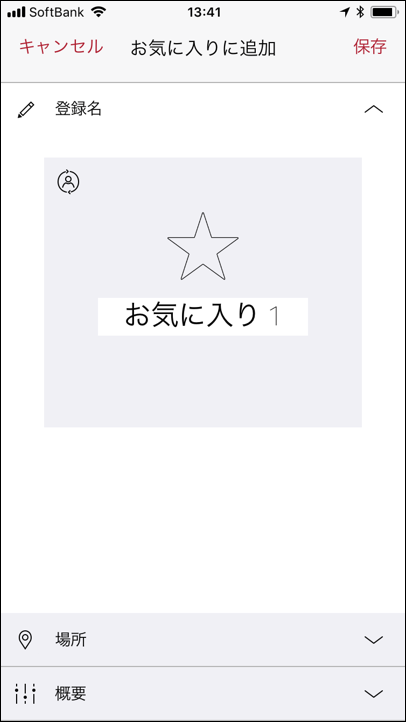
お気に入り。
ある場所に行って調節したデータを記憶させ、次に同じ場所に行った時に、同じ聞こえを再現させることが出来ます。
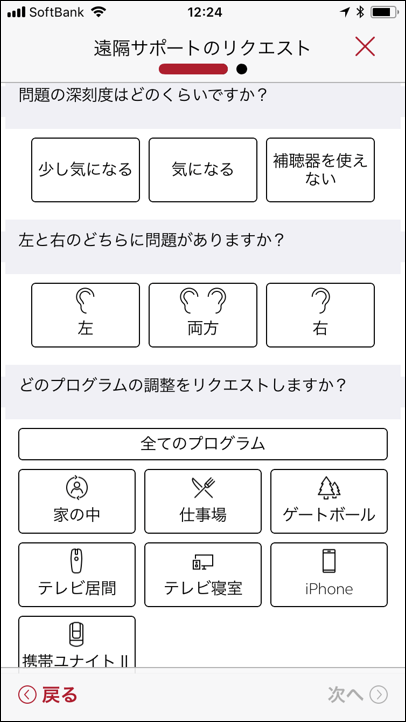
遠隔サポート。
販売店と遠隔サポートの設定を行っていれば、簡単な調整であれば販売店は出向くことなく、自宅から調整を依頼して、調整されたデータを受け取ることが出来ます。

補聴器を探す補聴器を探す。
補聴器とペアリングしていたスマホで、補聴器を探すことが出来ます。
スマホと接続していた補聴器をどこかに置いてきてしまった場合や、どこかで落としてしまった場合などでは、スマホと補聴器の距離が一定以上離れて接続が途切れた場所を地図で表します。
また、電源の入った補聴器が家の中で見つからない場合では、スマホのゲージを見ながら家の中を移動すると、補聴器に近づいているのか遠ざかっているのかゲージ長さで知ることが出来ます。
スマホをリモコンに
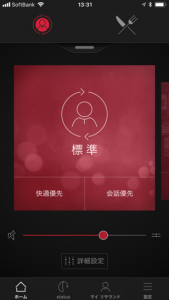
補聴器業界の方々にとっては今や知れ渡っていますが、スマホを補聴器と接続させてリモコンとして使用することができます。
メーカーごとにアプリが違うので、細かい調節が出来るメーカーのものもあれば、まだ簡単なことしか出来ないものもあります。
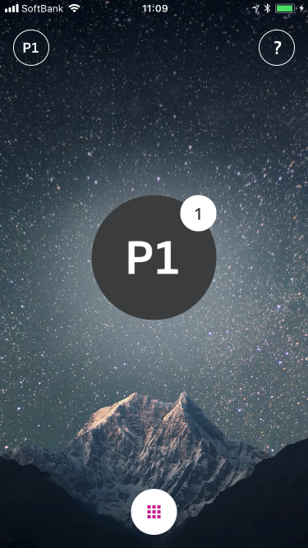
現在、数名の方々に補聴器の試聴貸出しを行っていますが、全員の方が補聴器とつながるスマホをお持ちでした。
試聴中の方の半数が補聴器は初めての方で、半数は買換えを検討中の方ですが、皆さんスマホをリモコンとして使用できることに驚いているとともに便利さを感じてもらえています。
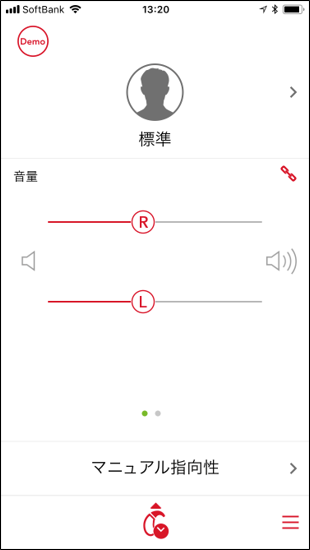
本来であれば初めてお使いになられる方には、一定のボリュームで使用していただき、慣れるにしたがって徐々に聞こえを上げていくのが一般的な調整方法だとは思いますが、リモコンを使っていただくのも補聴器に慣れていただく一つの方法かなと思っています。
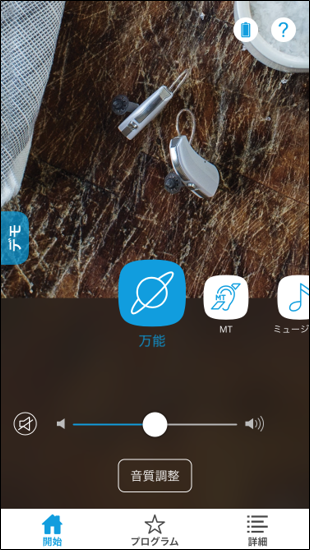
最初はこちらの設定よりはボリュームを抑え気味に使われていますが、環境音が聞こえることが当たり前と少しずつ感じるようになり、ボリュームも段々と上げられるようになることを期待しています。
恐るべしワイヤレス機器 !!
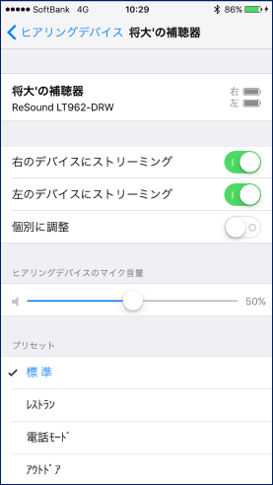
私は手話をやっている関係で、聴覚障害での障害者手帳を持っている友人が大勢います。
補聴器を使っても聞こえないので補聴器は持ってないよという方が多いのですが、補聴器をつけて集中して聞けば、なんとか少しは聞き取れるという方もいます。そのような友人が店に遊びに来てくれた時、何人かの人に試してもらいました。
何を試してもらったかというと、
・携帯電話の相手の声を補聴器に飛ばして聞く
・テレビの音声を補聴器で直接聞く

補聴器業界にいる私図3たちにとっては何年も前から出来る当たり前の技術ですが、現在その技術をすでに使っている方以外には、一般的にはほとんど知られていないようです。試した結果はと言いますと、本人もビックリ同伴者はもっとビックリ!!私はもっともっとビックリ!!!という結果でした。
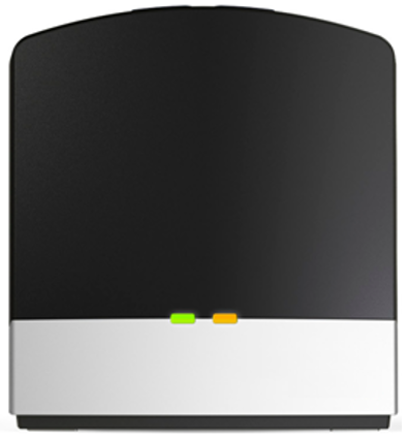
一緒に来てくれ図4た聞こえる友人はその難聴者と電話で話せたことに奇跡が起こったような顔。私は、ある程度の効果は予想していましたが、ここまで効果があるというのはホントに驚きでした。
全ての補聴器でこの技術が使えるわけではありませんが、どのメーカーでもこういうことが出来る補聴器が増えています。

もし電話やテレビの聞こえをあきらめている方がいらっしゃったら、ぜひ試してみてください。